Page 1
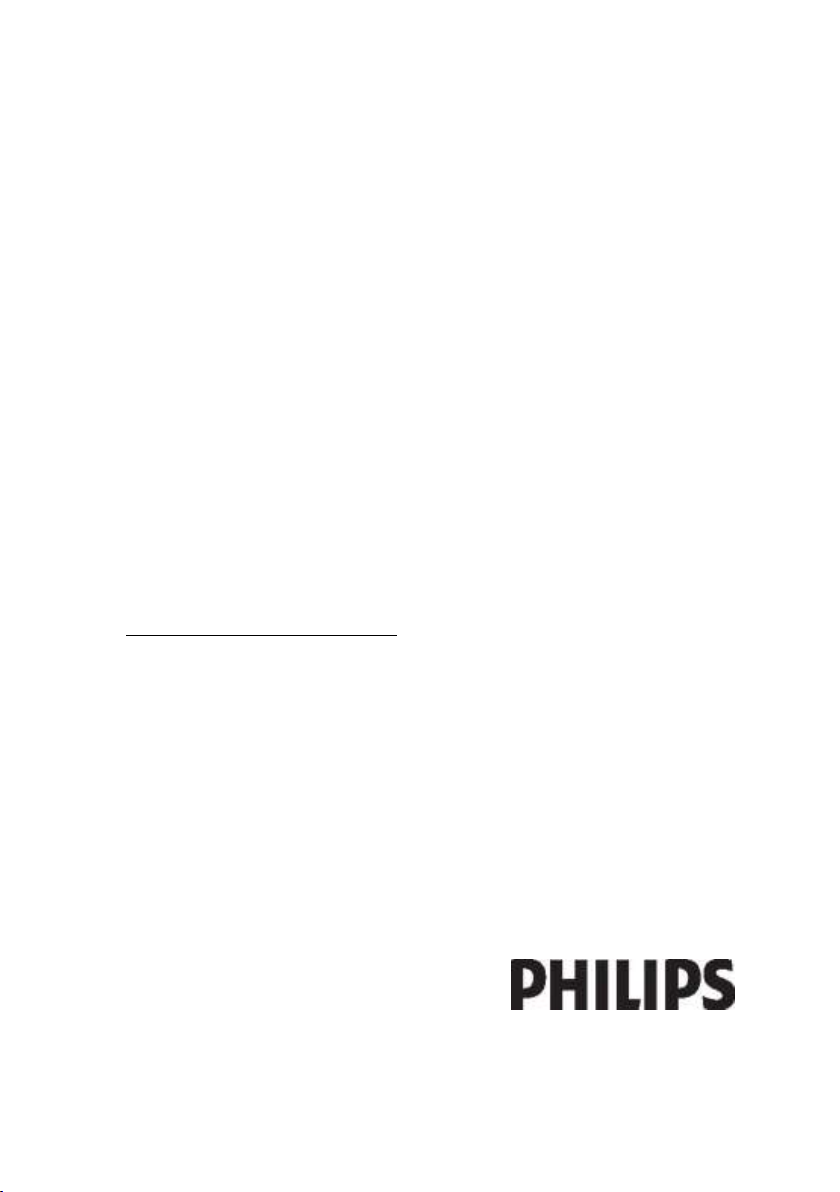
CS Uţivatelský manuál
Register your product and get support at
www.philips.com/welcome
32PFL6606H
37PFL6606H
40PFL6606H
46PFL6606H
55PFL6606H
32PFL6606K
37PFL6606K
40PFL6606K
46PFL6606K
55PFL6606K
32PFL6626H
40PFL6626H
32PFL6636H
40PFL6636H
32PFL6626K
40PFL6626K
32PFL6636K
40PFL6636K
Page 2
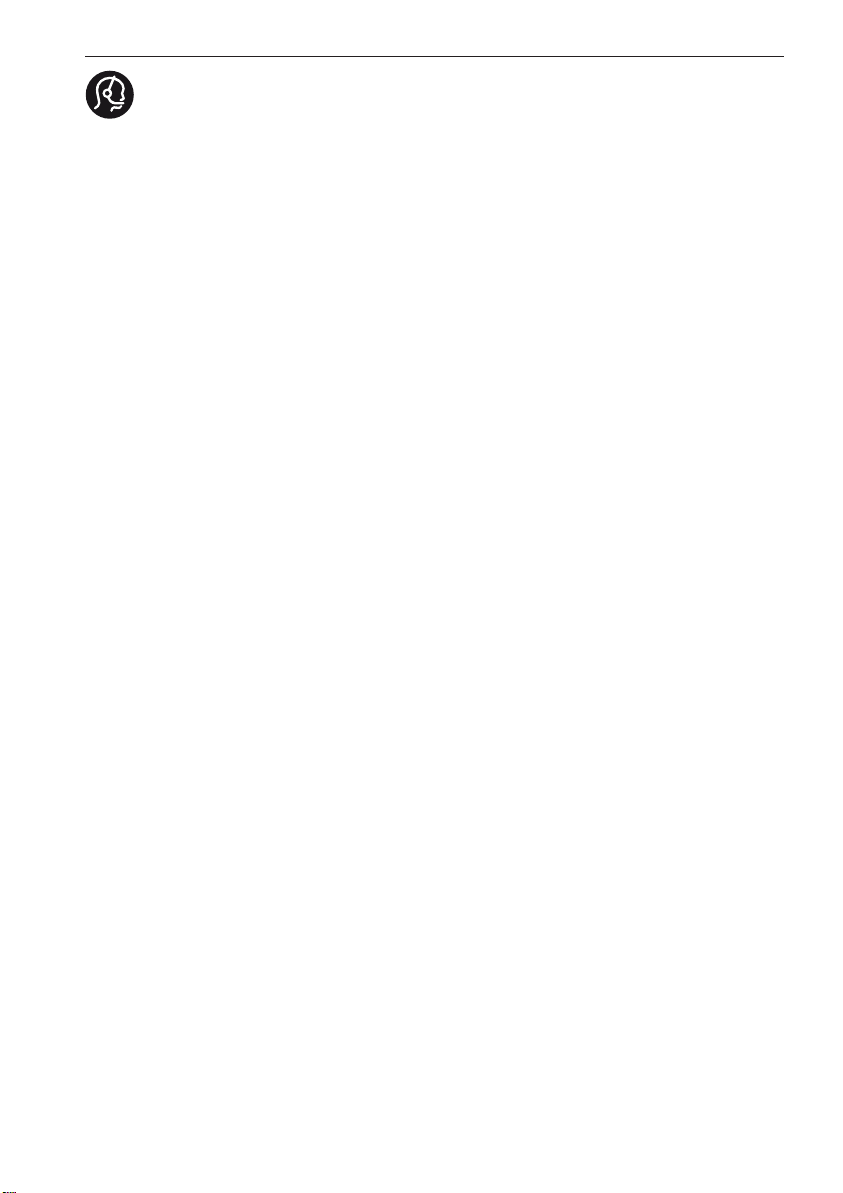
chat
chat
chat
chat
chat
Contact information
België/ Belgique
0800 80 190 Gratis / Gratuit
ß
www.philips.com/support
България
00800 11 544 24
Česká republika
800142840 Bezplatný hovor
Danmark
3525 8759 Lokalt opkald
ß
www.philips.com/support
Deutschland
0800 000 7520 gebührenfreier Anruf
ß
www.philips.com/support
Ελλάδα
0 0800 3122 1280
Κλήση χωρίς χρέωση
España
900 800 655 Teléfono local gratuito
solamente para clientes en España
ß
www.philips.com/support
Estonia
6008600 kohalik kõne tariifi
France
0805 025 510 numéro sans frais
ß
www.philips.com/support
Hrvatska
0800 222778 free
Ireland
01 601 1777
Italia
800 088774 Numero Verde
Қазақстан
+7 727 250 66 17 local
Latvia
52737691 local
Lithuania
67228896 local
Luxemburg/Luxembourg
40 6661 5644
Ortsgespräch/Appel local
Magyarország
0680018189 Ingyenes hívás
Nederland
0800 0230076 Gratis nummer
Norge
22 70 81 11 Lokalsamtale
Österreich
0800 180 016
Polska
00800-311-13-18
Pozosta?e produkty RTV oraz AGD
Portugal
800780903 Chamada Grátis
Россия
(495) 961-1111
8-800-200-0880
(бесплатный звонок по России)
România
0800-894910 Apel gratuit
0318107125 Apel local
Србија
+381 114 440 841 Lokalni poziv
Slovensko
0800 004537 Bezplatný hovor
Slovenija
00386 12 80 95 00 lokalni klic
Sverige
08 5792 9100 Lokalsamtal
Suisse/Schweiz/Svizzera
0800 002 050
Schweizer Festnetztarif/ Tarif réseau
fixe France
Suomi
09 2311 3415 paikallispuhelu
Türkiye
0800 261 3302 Şehiriçi arama
United Kingdom
General No: 0800 331 6015 free
General National Rate No:
0870 911 0036 National rate
Українська
0-800-500-697
This information is correct at the time of print. For updated information, see www.philips.com/support.
Page 3
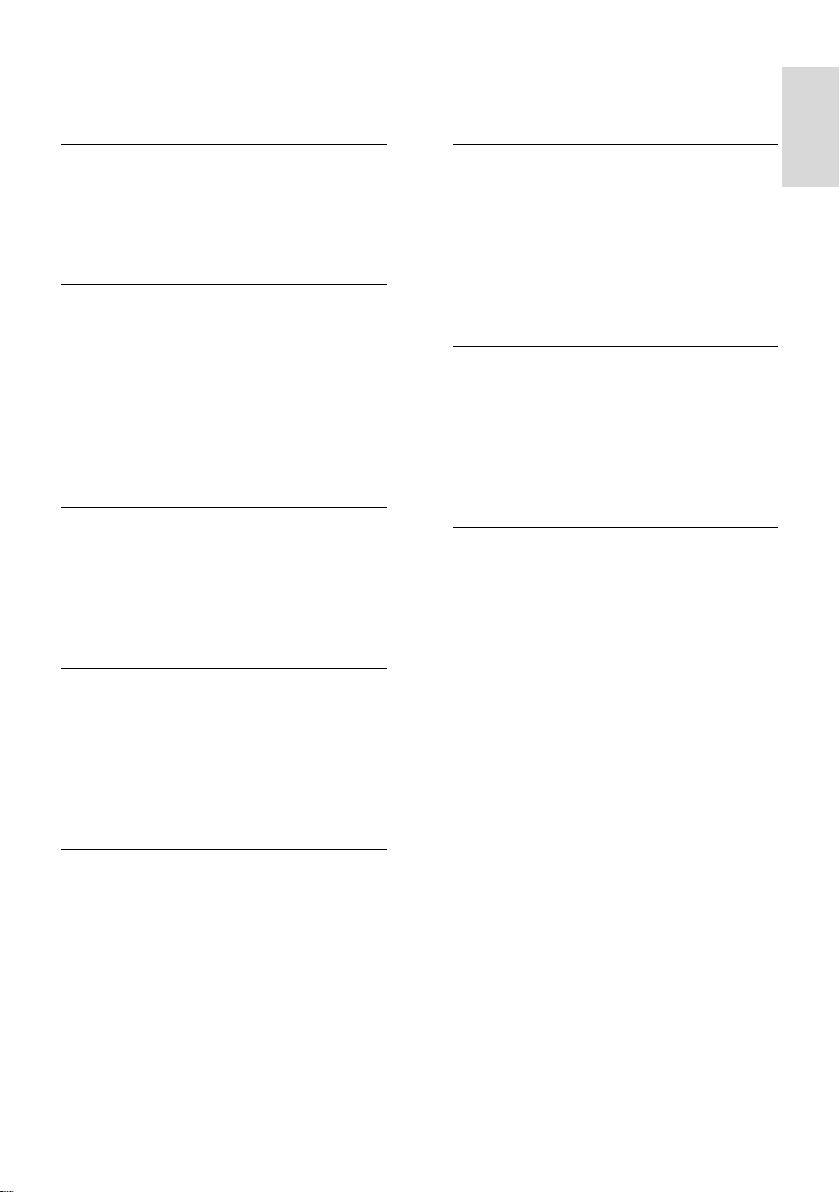
Čeština
Obsah
1 Začínáme 4
Seznámení s televizorem 4
Důleţité informace 7
Ochrana ţivotního prostředí 9
Umístění televizoru 10
Nápověda a podpora 11
2 Pouţití televizoru 12
Ovládací prvky 12
Sledování televize 14
Sledování obsahu z připojeného
zařízení 17
Ambilight 19
Procházení počítače prostřednictvím
DLNA 20
Procházení portálu Net TV 22
Půjčování videa online 24
3 Širší vyuţití televizoru 26
Prohlíţení teletextu 26
Nastavení zámku a časovače 27
Zobrazení titulků 28
Pouţití funkce Scenea 29
Nastavení univerzálního přístupu 29
Pouţití funkce EasyLink 30
4 Nastavení televizoru 34
Průvodce nastavením 34
Obraz a zvuk 34
Videokanály 35
Jazyk menu 38
Další nastavení 38
Aktualizace softwaru 39
Opakovaná instalace televizoru 40
5 Připojení televizoru 41
6 Řešení problémů 53
Kontaktování společnosti Philips 53
Televizor obecně 53
Televizní kanály 53
Obraz 54
Zvuk 54
HDMI 55
USB 55
Síť 55
7 Specifikace výrobku 56
Napájení a příjem signálu 56
Obraz a zvuk 56
Rozlišení displeje 56
Multimédia 57
Moţnosti připojení 58
Rozměry 58
Verze nápovědy 59
8 Rejstřík 60
Informace o kabelech 41
Připojení zařízení 43
Připojení více zařízení 49
Počítače a internet 50
Common interface 52
CS 3
Page 4
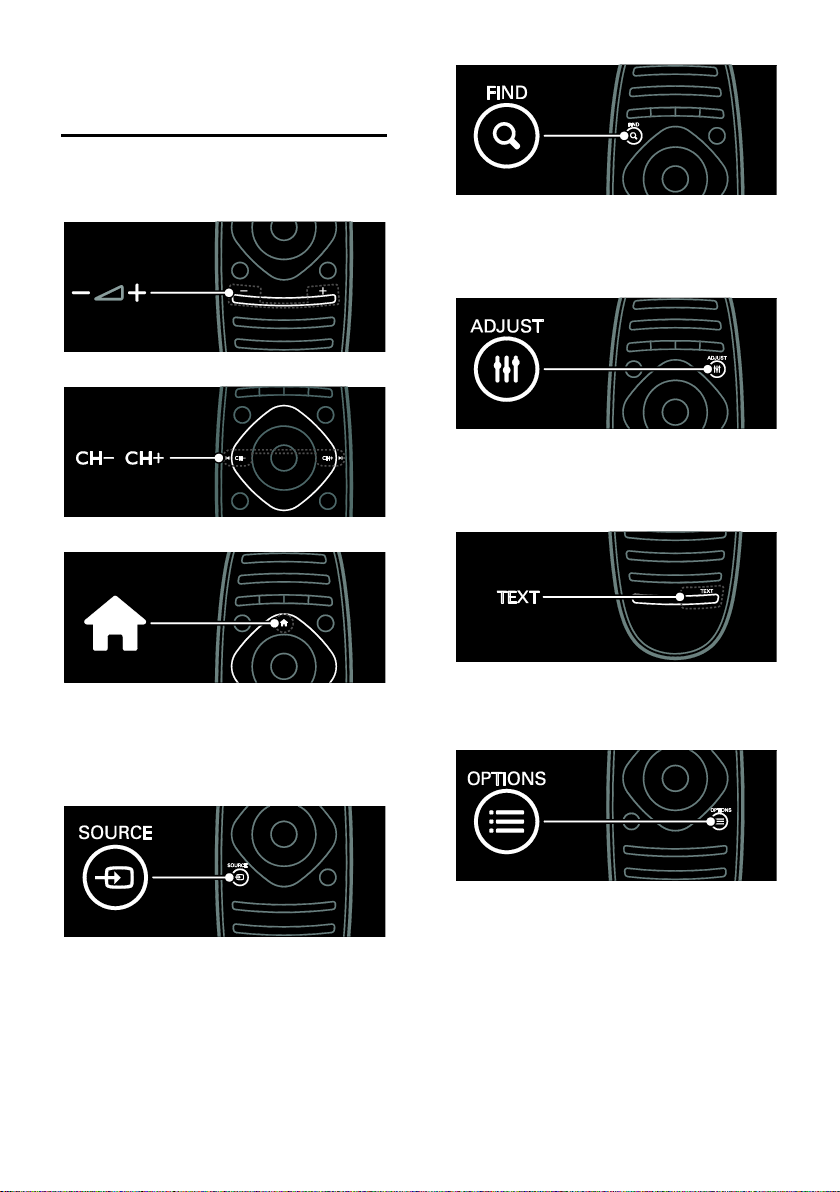
1 Začínáme
Seznámení s televizorem
Dálkový ovladač
Slouţí k úpravě hlasitosti.
Slouţí k přepínání televizích kanálů.
Slouţí k otevření nebo zavření nabídky Find
(Hledat).
V nabídce Find (Hledat) můţete procházet
seznamem kanálů.
Slouţí k otevření nebo zavření nabídky
Adjust (Upravit).
V nabídce Adjust (Upravit) máte přístup k
řadě často pouţívaných nastavení.
Slouţí k otevření nebo zavření hlavní
nabídky.
V hlavní nabídce máte přístup k připojeným
zařízením, nastavením obrazu a zvuku i
k dalším uţitečným funkcím.
Slouţí k otevření nebo zavření nabídky
Source (Zdroj).
V nabídce Source (Zdroj) můţete pracovat s
připojenými zařízeními.
CS 4
Slouţí k otevření nebo zavření nabídky Text.
V nabídce Text můţete pouţívat teletext ke
sledování zpráv a získávání informací.
Slouţí k otevření nebo zavření nabídky
Options (Moţnosti).
V nabídce Options (Moţnosti) naleznete
pohodlně dostupná nastavení televizních
kanálů nebo programů.
Page 5
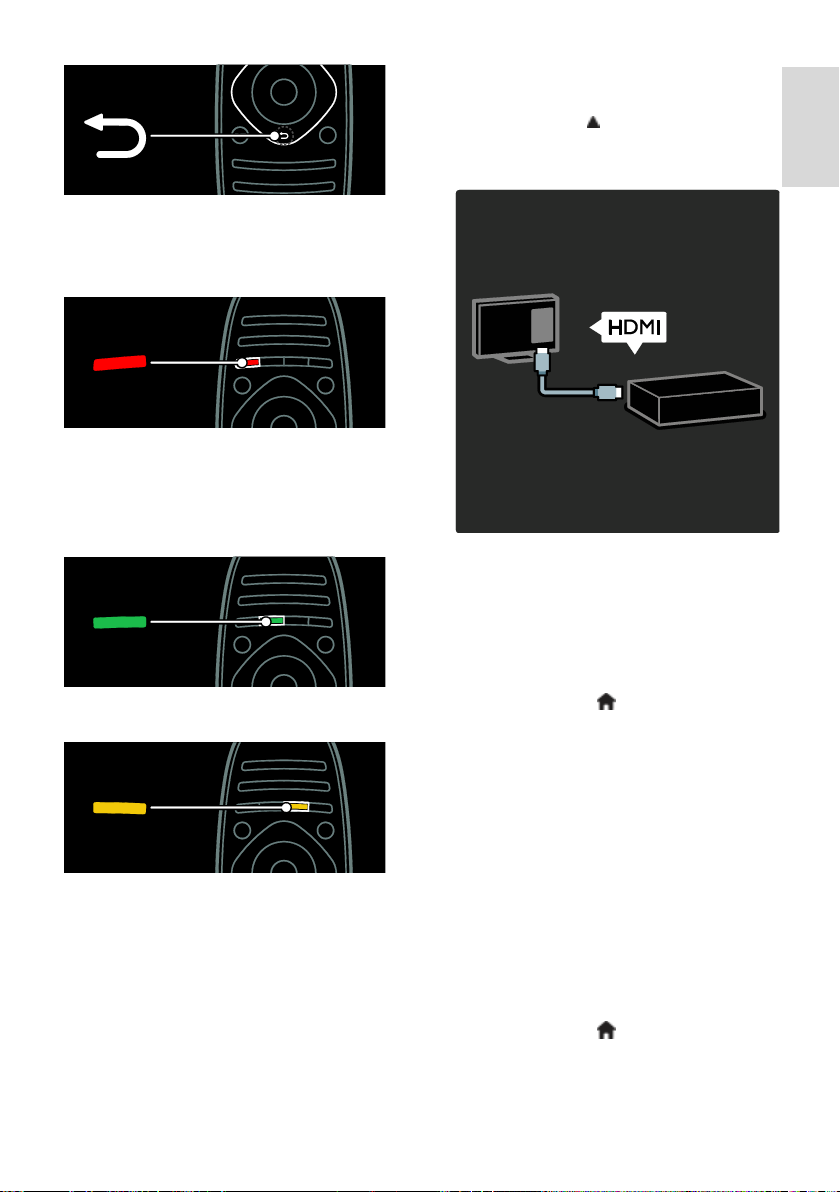
Čeština
Slouţí k návratu na předchozí stránku
nabídky nebo k ukončení funkcí televizoru.
Stisknutím a podrţením se vrátíte ke
sledování televizoru.
Slouţí k výběru červené nabídky, přístupu
ke sluţbám digitální interaktivní TV* nebo
sledování televizních ukázkových klipů.
Tato funkce je k dispozici pouze u některých
modelů.
Slouţí k výběru zelené nabídky nebo k
přístupu k nastavení energetické úspory.
Slouţí k výběru ţluté nabídky nebo k přístupu
k elektronickému uţivatelskému manuálu.
Další informace o dálkovém ovladači
naleznete v části Pouţití televizoru >
Ovládací prvky > Dálkový ovladač (Strana
12).
Případně si v části Vyhledat... pročtěte
rejstřík
Stisknutím tlačítka vyberete další
seznámení s televizorem.
Připojení zařízení
Abyste dosáhli co nejlepší kvality obrazu a
zvuku, připojte přehrávač disků
DVD/Blue-ray nebo herní konzolu pomocí
konektoru HDMI (TM).
Pokud chcete sledovat zařízení
nekompatibilní s funkcí EasyLink, přidejte je
do hlavní nabídky.
1. Stiskněte tlačítko > [Přidat zařízení].
2. Postupujte podle pokynů na obrazovce.
Pozn.: Pokud se zobrazí poţadavek na výběr
způsobu připojení k televizoru, vyberte
konektor, který zařízení pouţívá. Další
informace o připojení naleznete v části
Připojení televizoru > Připojení zařízení
(Strana 43).
Pokud je k televizoru připojeno zařízení
vyhovující standardu EasyLink nebo
HDMI-CEC (HDMI-Consumer Electronic
Control), bude po zapnutí zařízení a
televizoru automaticky přidáno do hlavní
nabídky.
Sledování obsahu z připojeného zařízení
1. Stiskněte tlačítko .
2. Vyberte ikonu nově přidaného zařízení.
CS 5
Page 6
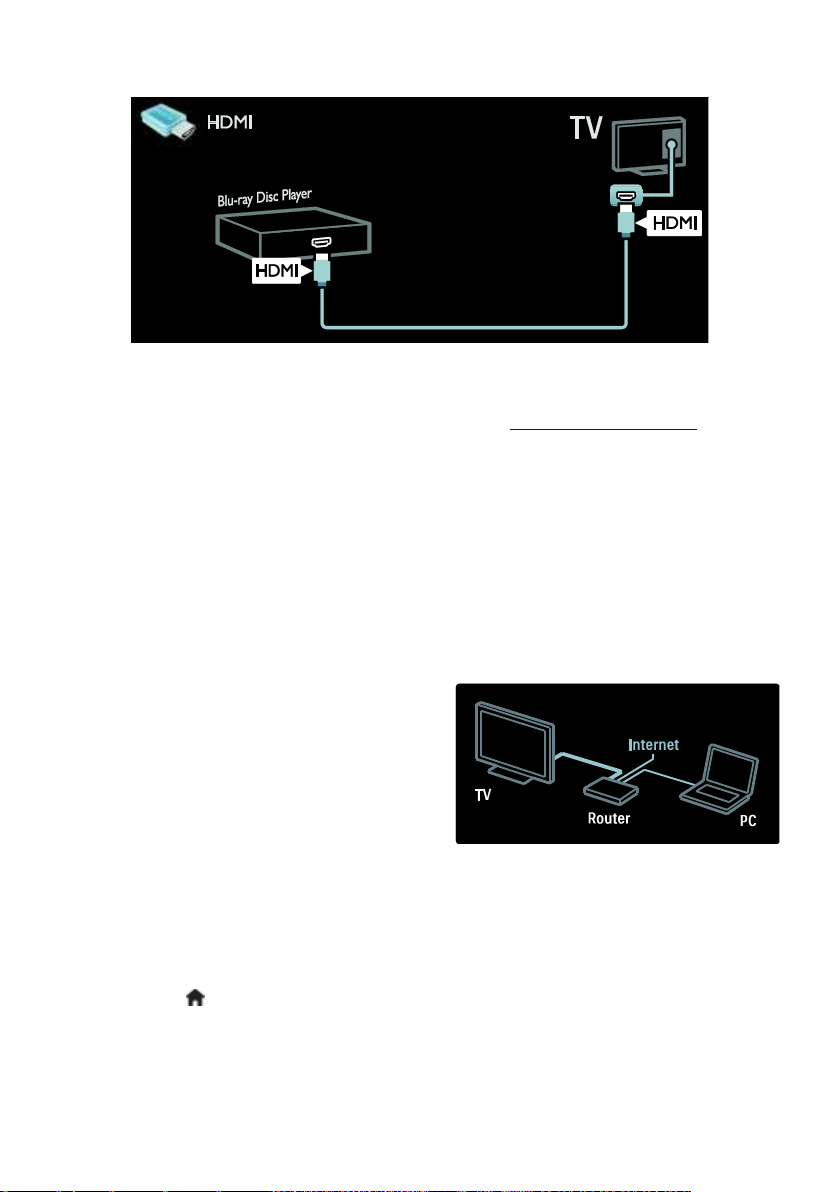
Další informace o připojení zařízení naleznete v části Připojení televizoru > Připojení zařízení.
TV s vysokým rozlišením
K dosaţení vysoké kvality obrazu (HD) je
třeba sledovat programy v rozlišení HD.
V případě programů se standardním
rozlišením (SD) bude kvalita obrazu
standardní.
Sledování videa v rozlišení HD vám kromě
jiného umoţní následující prostředky:
přehrávač disků Blu-ray, připojený
pomocí kabelu HDMI, přehrávající disk
Blu-ray,
přehrávač disků DVD s funkcí
upscalingu, připojený pomocí kabelu
HDMI, přehrávající disk DVD,
televizní vysílání v rozlišení HD (DVB-T
MPEG4),
digitální přijímač vysílání v rozlišení HD,
připojený pomocí kabelu HDMI,
přehrávající obsah v rozlišení HD od
kabelového nebo satelitního operátora,
kanál v rozlišení HD na síti DVB-C,
herní konzola podporující rozlišení HD
(například X-Box 360 nebo PlayStation
3), připojená pomocí kabelu HDMI, na
které běţí hra v rozlišení HD.
Videoklip ve vysokém rozlišení
Chcete-li si vyzkoušet ohromující ostrost a
kvalitu obrazu HD TV, můţete se v hlavní
nabídce podívat na videoklip v rozlišení HD.
Stiskněte tlačítka > [Nastavení] >
[Sledovat ukázky].
Moţnost Sledovat ukázku se nachází na
druhé stránce v nabídce s nastavením.
Další informace o dostupnosti kanálů v
rozlišení HD ve vaší zemi získáte u svého
prodejce produktů Philips nebo navštivte
stránky www.philips.com/support.
Ambilight
(Tato funkce je k dispozici pouze
u některých modelů.)
Funkce Ambilight poskytuje příjemnější
záţitek ze sledování. Umoţňuje automaticky
upravovat barvu a světelný jas tak, aby
odpovídaly obrazu v televizoru.
Další informace naleznete v části Pouţití
televizoru > Ambilight (Strana 19).
Síť
Po připojení televizoru do vaší domácí sítě
můţete přehrávat hudbu a video nebo
prohlíţet fotografie z počítače či z jiného
mediálního serveru ve stejné síti.
Další informace naleznete v části Připojení
televizoru > Počítače a internet (Strana 50).
CS 6
Page 7
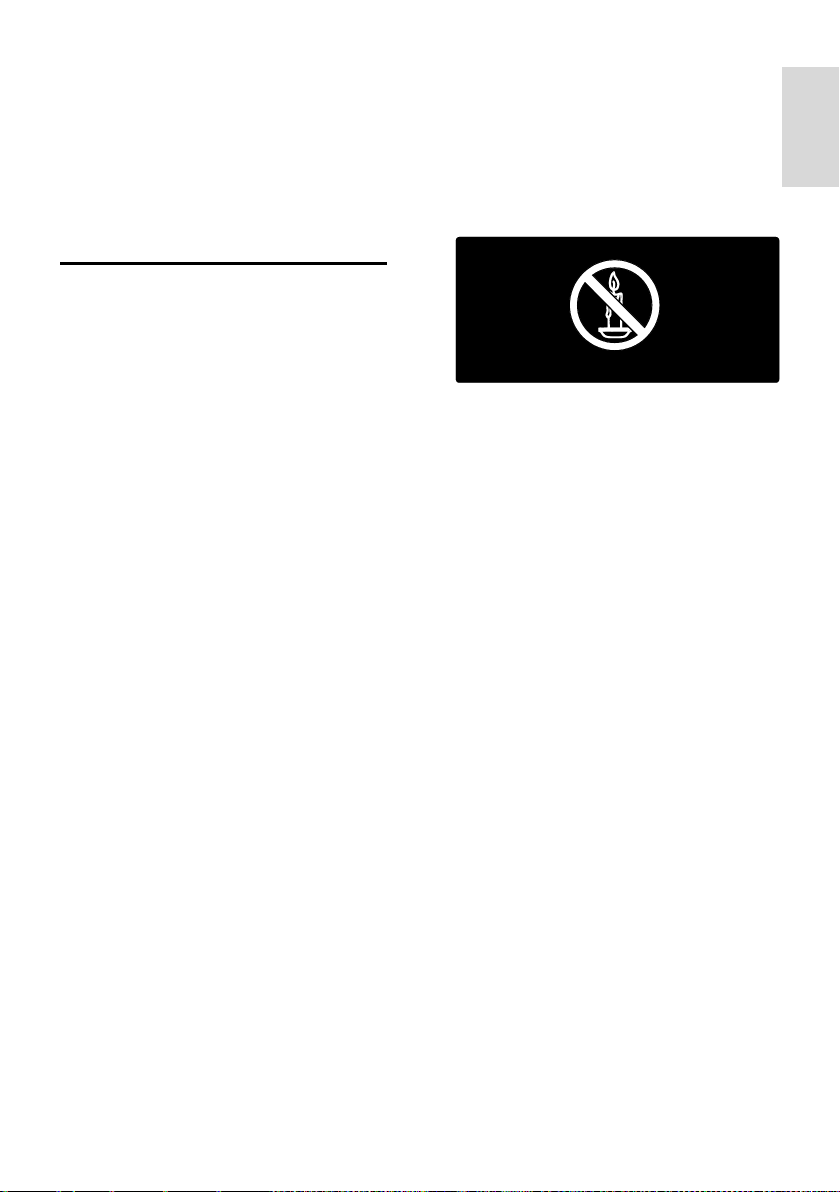
Čeština
Net TV
Pokud je vaše domácí síť připojena k
Internetu, můţete svůj televizor připojit ke
sluţbě Net TV. Sluţba Net TV nabízí filmy,
obrázky, hudbu a mnohem více.
Více informací najdete v části Pouţití
televizoru > Procházení Net TV (Strana
22).
Důleţité informace
Bezpečnost
Před pouţitím televizoru si pozorně přečtěte
všechny pokyny. Pokud v důsledku
neuposlechnutí těchto pokynů dojde
k poškození přístroje, záruka na přístroj
zanikne.
Nebezpečí poţáru nebo úrazu elektrickým
proudem!
Televizor nikdy nevystavuje dešti nebo
jinému působení vody. Do blízkosti
televizoru nikdy neumísťujte nádoby
s vodou, například vázy. Pokud dojde
k rozlití vody na televizor nebo do něj,
okamţitě odpojte televizor z elektrické
zásuvky. Obraťte se na středisko péče
o zákazníky společnosti Philips a nechte
televizor před dalším uţíváním
zkontrolovat.
Nikdy nevkládejte ţádné předměty do
ventilačních otvorů nebo jiných otvorů
na televizoru.
Při otáčení televizoru zkontrolujte, zda
není napájecí kabel napínán. Při napnutí
napájecího kabelu můţe dojít k uvolnění
připojení a vzniku jisker.
Nikdy neumísťujte televizor, dálkový
ovládač ani baterie do blízkosti
otevřeného ohně, jiných zdrojů tepla
ani na přímé sluneční světlo. Abyste
zabránili poţáru, nikdy nenechávejte
v blízkosti televizoru, dálkového
ovladače nebo baterií svíčky nebo jiné
hořící předměty.
Nebezpečí zkratu nebo poţáru!
Nikdy nevystavujte dálkový ovladač ani
baterie dešti, jinému působení vody
nebo nadměrným teplotám.
Zabraňte působení nadměrné síly na
elektrické zástrčky. Uvolněné zástrčky
mohou jiskřit nebo způsobit poţár.
Nebezpečí zranění nebo poškození
televizoru!
Ke zvedání a přenášení televizoru
s hmotností převyšující 25 kg jsou třeba
dvě osoby.
Při montáţi stojanu k televizoru
pouţívejte pouze dodaný stojan. Stojan
k televizoru pevně připojte. Umístěte
televizor na hladký rovný povrch, který
udrţí váhu televizoru a stojanu.
Při montáţi televizoru na zeď pouţijte
pouze drţák pro montáţ na stěnu, který
televizor unese. Připevněte drţák pro
montáţ na stěnu pouze ke stěně, která
jej a televizor unese. Společnost
Koninklijke Philips Electronics N.V.
nenese ţádnou odpovědnost za
nesprávnou montáţ na zeď, která bude
příčinou nehody nebo zranění.
Před připojením televizoru k elektrické
zásuvce ověřte, ţe její napětí se shoduje
s údajem na zadní straně televizoru.
Televizor nikdy nepřipojujte k elektrické
zásuvce s jiným napětím.
CS 7
Page 8
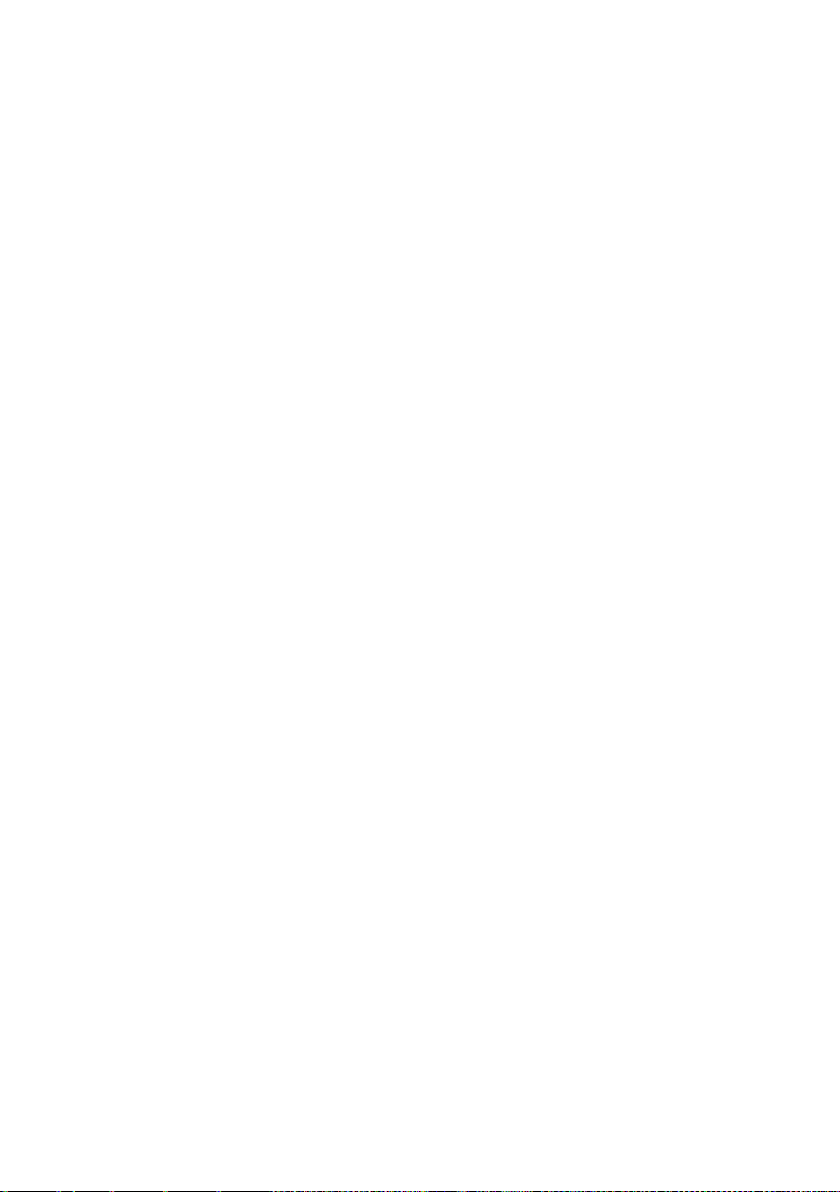
Nebezpečí poranění dětí!
Postupujte podle těchto opatření, abyste
zabránili převrhnutí televizoru a případnému
následnému poranění dětí:
Nikdy televizor neumísťujte na povrch
pokrytý látkou nebo jiným materiálem,
který lze stáhnout.
Ujistěte se, ţe ţádná část televizoru
nepřesahuje přes okraj povrchu.
Nikdy televizor neumisťujte na vysoký
nábytek, např. na knihovnu, bez
ukotvení nábytku a televizoru ke zdi
nebo vhodné opoře.
Poučte děti o nebezpečí hrozícím při
pokusu vylézt na nábytek k televizoru.
Nebezpečí spolknutí baterií!
Produkt či dálkové ovládání mohou
obsahovat knoflíkovou baterii, která by
mohla být spolknuta. Uchovávejte
baterii vţdy mimo dosah malých dětí!
Nebezpečí přehřátí!
Nikdy televizor neumísťujte do
uzavřených prostorů. Po všech stranách
televizoru ponechejte vţdy volný
prostor nejméně 4 palce nebo 10 cm
(z důvodu zajištění proudění vzduchu).
Zajistěte, aby nedošlo k zakrytí
ventilačních otvorů na televizoru závěsy
nebo jinými předměty.
Nebezpečí zranění, poţáru nebo poškození
napájecího kabelu!
Na napájecí kabel nepokládejte
televizor ani ţádné jiné předměty.
Aby bylo moţné napájecí kabel
televizoru rychle odpojit od zásuvky,
zajistěte, aby byl k elektrické zásuvce
vţdy umoţněn snadný přístup.
Při odpojování napájecího kabelu vţdy
tahejte za zástrčku, nikdy za kabel.
Před bouřkou odpojte televizor od
elektrické zásuvky a antény. Během
bouřky se nedotýkejte ţádné části
televizoru, napájecího kabelu nebo
anténního kabelu.
Nebezpečí poškození sluchu!
Nepouţívejte sluchátka při vysoké
hlasitosti po delší dobu.
Nízké teploty
Je-li televizor převáţen při teplotách
niţších neţ 5° C (41° F), vybalte
televizor a vyčkejte, dokud teplota
televizoru nedosáhne pokojové teploty.
Teprve poté televizor připojte do
elektrické zásuvky.
Péče o obrazovku
Nebezpečí poškození obrazovky
televizoru! Nikdy se obrazovky
nedotýkejte, netlačte na ni, neškrábejte
a zabraňte úderům do obrazovky
jakýmikoli předměty.
Před čištěním odpojte televizor od
elektrické sítě.
Televizor a rám čistěte měkkým
navlhčeným hadříkem. K čištění
televizoru nikdy nepouţívejte alkohol,
chemikálie nebo čisticí prostředky pro
domácnost.
Abyste zabránili deformacím
a vyblednutí barev, otřete kapky vody
co nejdříve.
Vyhýbejte se zobrazování statických
obrazů. Statické obrazy jsou takové
obrazy, které zůstávají na obrazovce po
dlouhou dobu. Mezi statické obrazy
patří nabídky na obrazovce, černé
pruhy, zobrazení času atd. Pokud
potřebujete statické obrazy pouţívat,
sniţte kontrast a jas, abyste zabránili
poškození obrazovky.
CS 8
Page 9
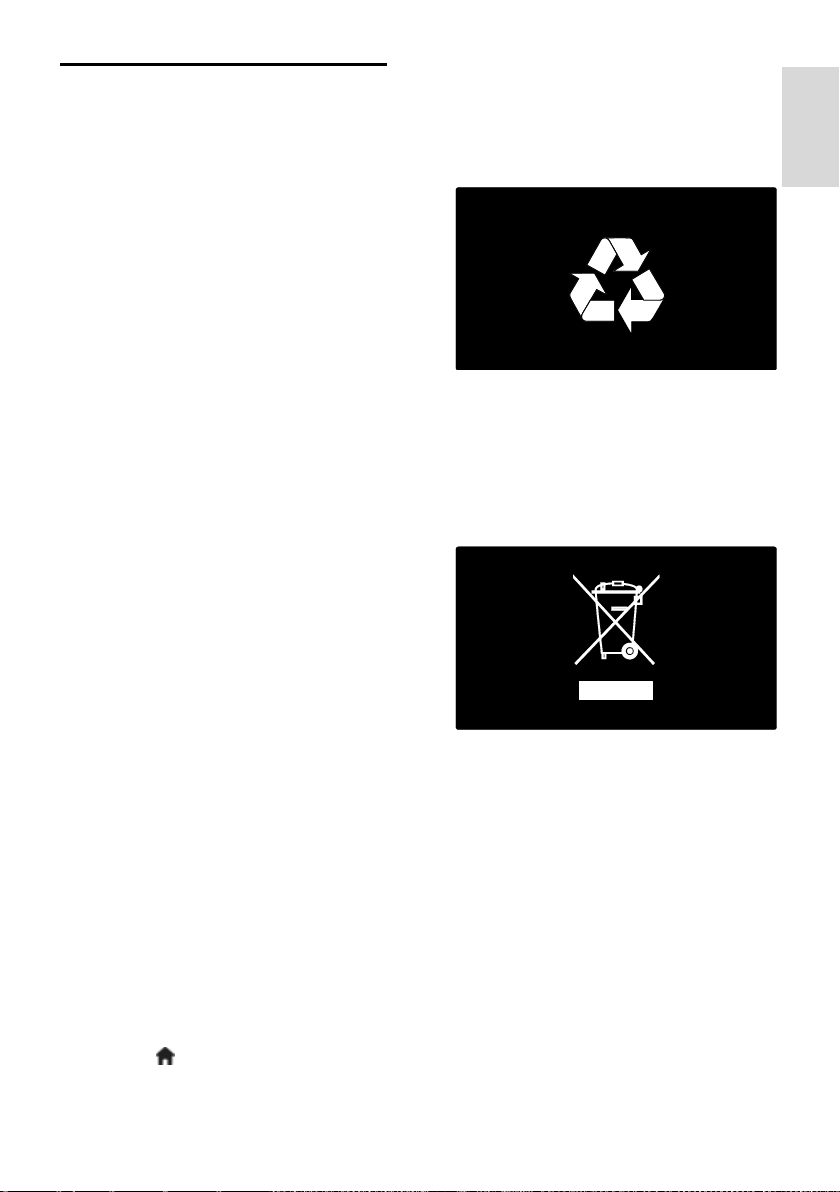
Čeština
Ochrana ţivotního
prostředí
Úspora energie
Společnost Philips se neustále zaměřuje na
sniţování negativního vlivu našich inovativních
spotřebitelských výrobků na ţivotní prostředí.
Během výroby se soustředíme na
vylepšování produktů s ohledem na ţivotní
prostředí, sniţování mnoţství škodlivých látek,
energetickou úspornost pouţití, na pokyny
týkající se ukončení ţivotnosti a recyklaci
výrobku.
Přístup k nastavení úspory energie:
Při sledování televizoru stiskněte zelené
tlačítko na dálkovém ovládání.
Tato úsporná nastavení zahrnují:
Nastavení úsporného obrazu: Můţete
pouţít nastavení úsporného obrazu v
různé kombinaci. Při sledování
televizoru stiskněte zelené tlačítko a
vyberte moţnost [Úsp. energie].
Hlavní vypínač: Pomocí hlavního
vypínače můţete zcela vypnout napájení
televizoru. Naleznete jej na základně
sestavy.
Ztlumení obrazovky: Pokud chcete
poslouchat pouze zvuk televizoru,
můţete obrazovku vypnout. Ostatní
funkce budou fungovat normálně.
Senzor osvětlení: Pokud okolní
osvětlení potemní, vestavěný senzor
okolního osvětlení sníţí jas televizoru.
Nízká spotřeba v pohotovostním
reţimu: Pokročilé obvody napájení
sniţují spotřebu energie televizoru na
extrémně nízkou úroveň, aniţ by došlo
ke ztrátě funkčnosti stálého
pohotovostního reţimu.
Řízení spotřeby: Pokročilé řízení
spotřeby televizoru zajišťuje to
nejefektivnější vyuţití energie.
Chcete-li ověřit, jak vaše osobní
nastavení televizoru ovlivňuje jeho
relativní spotřebu energie, stiskněte
tlačítko a vyberte moţnosti
[Nastavení] > [Sledovat ukázky] >
[Active Control].
Likvidace produktu
Výrobek je navrţen a vyroben z vysoce
kvalitního materiálu a součástí, které lze
recyklovat a znovu pouţívat.
Pokud je výrobek označen tímto symbolem
přeškrtnutého kontejneru, znamená to, ţe
výrobek podléhá směrnici EU 2002/96/ES.
Zjistěte si informace o místním systému
sběru tříděného odpadu elektrických a
elektronických výrobků.
Postupujte podle místních nařízení a
nelikvidujte staré výrobky spolu s běţným
komunálním odpadem. Správná likvidace
starého výrobku pomáhá předejít moţným
negativním dopadům na ţivotní prostředí a
zdraví lidí.
Výrobek obsahuje baterie podléhající
směrnici EU 2006/66/ES, které nelze
odkládat do běţného komunálního odpadu.
Informujte se o místních pravidlech sběru
tříděného odpadu baterií, protoţe správnou
likvidací starého výrobku pomůţete předejít
moţným negativním dopadům na ţivotní
prostředí a zdraví lidí.
CS 9
Page 10
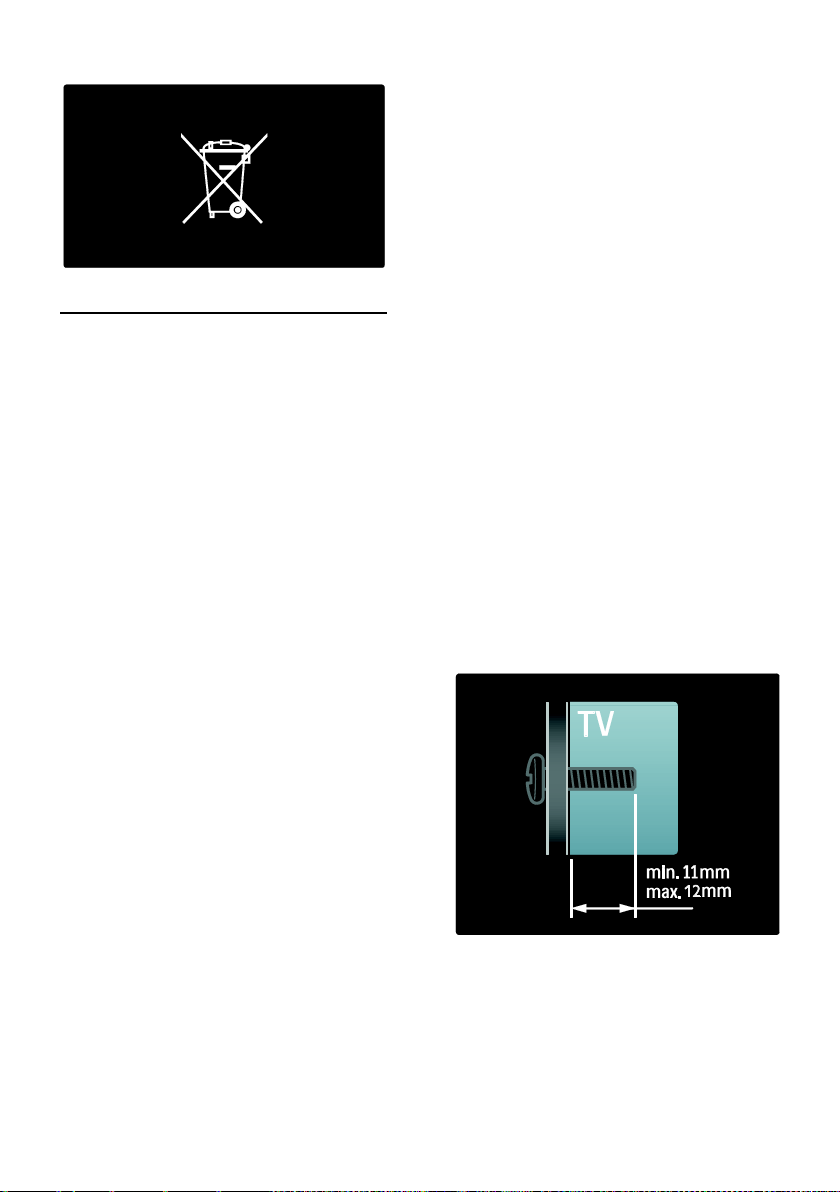
Umístění televizoru
Umístění
Před umístěním televizoru si přečtěte
všechna bezpečnostní opatření. Viz část
Začínáme > Důleţité informace >
Bezpečnost (Strana 7).
Umístěte televizor na místo, kde
nebude na obrazovku dopadat přímé
světlo.
Ideální vzdálenost pro sledování televize
je trojnásobek její úhlopříčky. Pokud je
například úhlopříčka obrazovky
televizoru 116 cm / 46 palců, ideální
vzdálenost pro sledování je přibliţně
3,5 m od obrazovky.
Pokud sedíte, měly by být vaše oči ve
stejné úrovni se středem obrazovky.
Montáţ na stojanu nebo montáţ na stěnu
Nejlepší montáţí televizoru je upevnění na
zeď nebo montáţ na stojanu.
1. V nabídce [Předvolby] vyberte poloţku
[Umístĕní televize].
2. Vyberte moţnosti [Na podstavci
televizoru] nebo [Připevnĕno na stĕnu] a
stiskněte tlačítko OK.
upevnění na zeď
Pro upevnění televizoru je nutno zakoupit
drţák televizoru Philips nebo kompatibilní
drţák televizoru. Zkontrolujte velikost
obrazovky televizoru a porovnejte ji
se seznamem drţáků pro montáţ na zeď,
které je moţné zakoupit:
81 cm / 32 palců: 200 mm x 200 mm, M6
94 cm / 37 palců: 200 mm x 200 mm, M6
102 cm / 40 palců: 400 mm x 400 mm, M6
117 cm / 46 palců: 400 mm x 400 mm, M6
140 cm / 55 palců: 400 mm x 400 mm, M8
Varování: Postupujte podle pokynů
dodaných s drţákem televizoru. Společnost
Koninklijke Philips Electronics N.V. nenese
ţádnou odpovědnost za nesprávné
upevnění televizoru a následné poranění
nebo poškození.
Aby nedošlo k poškození kabelů a
konektorů, umístěte televizor tak, aby na
zadní straně televizoru bylo alespoň 5,5 cm
volného místa.
Pro televizory od 32 palců do 46 palců:
Před připevněním televizoru na zeď určete
správnou délku šroubu.
Délku šroubu určíte tak, ţe k délce šroubu
na obrázku přidáte tloušťku montáţe na zeď.
CS 10
Page 11

Čeština
Pro televizory o úhlopříčce 55 palců:
Před připevněním televizoru na zeď určete
správnou délku šroubu.
Délku šroubu určíte tak, ţe k délce šroubu
na obrázku přidáte tloušťku montáţe na zeď.
Umístění
Na základě umístění televizoru se aplikuje
celá řada nastavení televizoru.
Reţimy pro obchod a domácnost
Nastavením umístění televizoru na reţim
Home (Doma) získáte přístup ke všem
nastavením televizoru. V reţimu Shop
(Obchod) budete mít přístup pouze k
několika nastavením.
1. Při sledování televizoru stiskněte tlačítko
.
2. Vyberte moţnost [Nastavení] >
[Nastavení TV] > [Předvolby].
3. Vyberte moţnosti [Umístĕní] > [Doma]
nebo [Obchod] a poté stiskněte tlačítko OK.
4. Restartujte televizor.
Zamknutí televizoru
Televizor je v oblasti základny vybaven
otvorem pro zabezpečení zámkem
Kensington. Pro zabezpečení televizoru si
kupte zámek proti krádeţi (není součástí
dodávky).
Nápověda a podpora
Pouţití nápovědy
Nabídku [Nápovĕda] na obrazovce otevřete
z hlavní nabídky stisknutím ţlutého tlačítka.
Pomocí ţlutého tlačítka můţete také přepínat
mezi nabídkou [Nápovĕda] a nabídkou
televizoru.
Podpora online
Pokud v rámci nabídky [Nápovĕda] na
obrazovce nenajdete poţadované odpovědi,
můţete se obrátit na podporu online na
stránkách www.philips.com/support.
Podle pokynů na webové stránce vyberte
svůj jazyk a zadejte výrobní číslo modelu.
Na webových stránkách podpory můţete
také:
vyhledat odpovědi na časté dotazy,
stáhnout verzi tohoto uţivatelského
manuálu ve formátu PDF s moţností
tisku,
odeslat nám e-mail s určitým dotazem,
chatovat online s jedním z našich
pracovníků podpory (dostupné pouze v
určitých zemích).
Kontaktování společnosti Philips
Pokud budete mít zájem, můţete
kontaktovat středisko péče o zákazníky
společnosti Philips ve své zemi. Kontaktní
číslo naleznete na letáku dodaném společně
s televizorem.
Před kontaktováním společnosti Philips si
poznamenejte model televizoru a sériové
číslo. Tyto informace naleznete na zadní
straně televizoru nebo na jeho obalu.
CS 11
Page 12

2 Pouţití
televizoru
Ovládací prvky
Ovládací prvky televizoru
Indikátory
1. Senzor okolního světla / senzor
dálkového ovládání.
Senzor okolního světla je dostupný pouze u
určitých modelů
Dálkový ovladač
1. +/-: Zvýšení nebo sníţení hlasitosti.
2. AMBILIGHT: Zapne či vypne funkci
Ambilight.
Funkce Ambilight je k dispozici pouze
u některých modelů.
3. (Domů): Umoţňuje přístup do hlavní
nabídky. Opětovným stisknutím spustíte
aktivitu v hlavní nabídce.
4. CH +/-: Slouţí k přepnutí na další nebo
předchozí kanál.
5. Napájení: Slouţí k zapnutí nebo vypnutí
televizoru.
CS 12
1. (POHOTOVOSTNÍ REŢIM): Zapnutí
televizoru nebo přepnutí do pohotovostního
reţimu.
2. Tlačítka pro přehrávání: Ovládání videa
nebo přehrávání hudby.
3. Barevná tlačítka: Výběr úloh nebo
moţností. Není podporováno v reţimu
MHEG.
Page 13
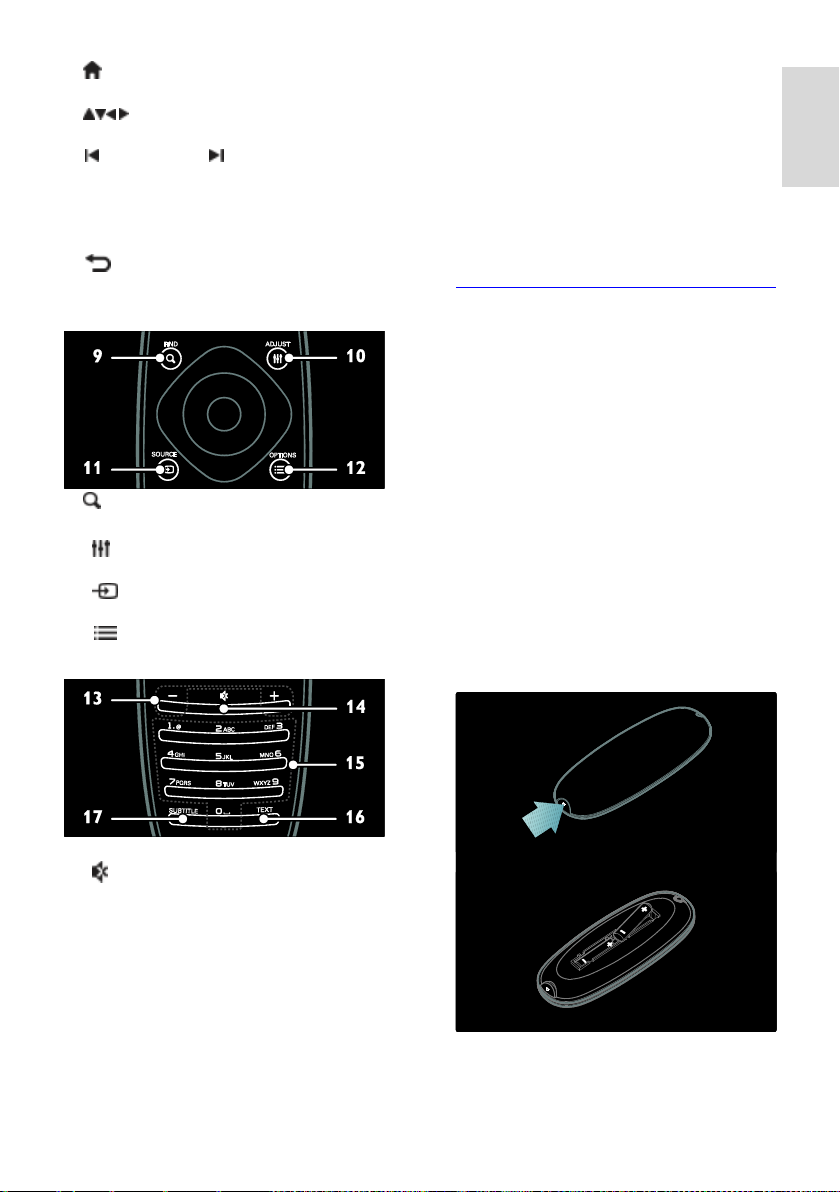
Čeština
4. (Domů): Umoţňuje přístup do hlavní
nabídky.
5. (Navigační tlačítka): Slouţí k
navigaci v nabídkách a výběru poloţek.
6. CH - / CH +
(Předchozí/Následující): Přepínání kanálů,
navigace ve stránkách nabídek, skladbách,
albech nebo ve sloţkách.
7. OK: Potvrzení zadání nebo výběru.
8. (Zpět): Slouţí k návratu na předchozí
stránku nabídky nebo k ukončení funkcí
televizoru.
9. FIND: Přístup do nabídky procházení,
kde lze vybrat seznam televizních kanálů.
10. ADJUST: Umoţňuje přístup k
nabídce a upravení nastavení.
11. SOURCE: Výběr připojených
zařízení.
12. OPTIONS: Otevírá moţnosti týkající
se aktuální aktivity nebo výběru.
Baterie
Varování: Nebezpečí spolknutí baterií!
Produkt či dálkové ovládání mohou
obsahovat knoflíkovou baterii, která by
mohla být spolknuta. Uchovávejte baterii
vţdy mimo dosah malých dětí!
Upozornění: Baterie obsahuje chloristan,
proto s ní zacházejte opatrně. Další
informace najdete na stránkách
www.dtsc.ca.gov/hazardouswaste/perchlorate
Pokud je signál dálkového ovládání slabý,
vyměňte baterie:
1. Otevřete kryt baterie.
2. Z přihrádky vyjměte původní baterie a
vloţte na jejich místo nové.
Ujistěte se, ţe konce baterií odpovídají
značkám +/- znázorněným na přihrádce.
Poznámky:
Baterie zlikvidujte podle pokynů v oblasti
ţivotního prostředí. Přečtěte si informace v
části Začínáme > Ochrana ţivotního
prostředí > Ukončení ţivotnosti (Strana 9).
Pokud dálkový ovladač nebudete delší dobu
pouţívat, baterie vyjměte.
Typ baterií se liší v závislosti na modelu
dálkového ovládání:
Pro dálkové ovládače s bateriemi AAA
(sériové řazení):
13. +/- (Hlasitost): Úprava hlasitosti.
14. (Ztlumit): Ztlumení nebo obnovení
zvuku.
15. 0-9(Číselná tlačítka): Výběr kanálů.
16. TEXT: Povolení nebo zakázání teletextu.
17. SUBTITLE: Povolení nebo zakázání
titulků.
CS 13
Page 14
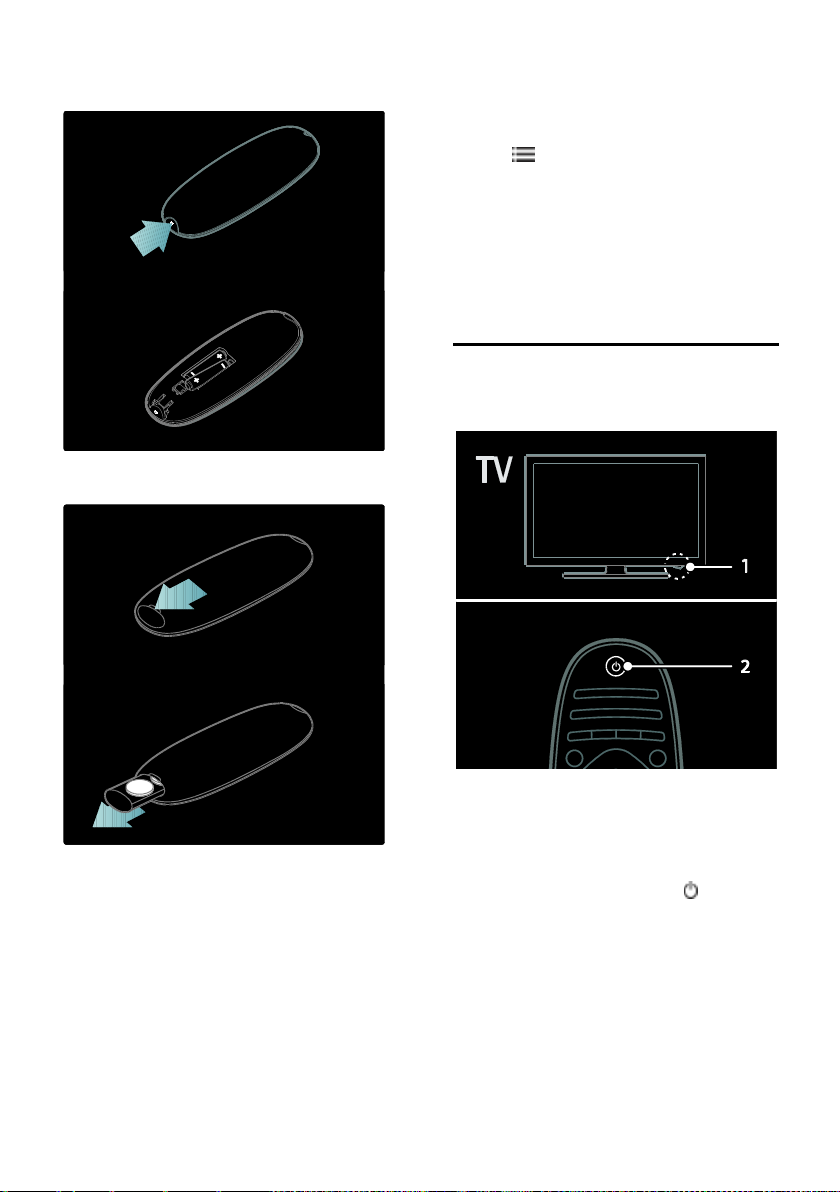
Pro dálkové ovládače s bateriemi AAA
(paralelní řazení):
Pro dálkové ovládače s knoflíkovými
bateriemi:
Přístup k ovládacím prvkům funkce
EasyLink
1. Při prohlíţení obsahu připojeného zařízení
vyhovujícího standardu HDMI-CEC stiskněte
tlačítko OPTIONS.
2. Vyberte moţnost [Zobrazit tlačítka
zařízení] a poté stiskněte tlačítko OK.
3. Vyberte ovládací tlačítko EasyLink a
stiskněte je OK.
Další informace o funkci EasyLink naleznete v
části Širší vyuţití televizoru > Pouţití funkce
EasyLink (Strana 30).
Sledování televize
Zapnutí a vypnutí televizoru
Ovládací prvky funkce EasyLink
Poznámka: Ovládací prvky funkce EasyLink
jsou dostupné v případě, ţe připojené
zařízení vyhovuje standardu HDMI-CEC.
Funkce EasyLink umoţňuje ovládat televizor
spolu s ostatními zařízeními vyhovujícími
standardu HDMI-CEC pomocí jediného
dálkového ovladače.
CS 14
Zapnutí televizoru
Přepněte vypínač na spodní části
televizoru do polohy ON (Zapnuto).
Pokud se televizor nachází v
pohotovostním reţimu, stiskněte na
dálkovém ovládání tlačítko .
Poznámka: Reakci televizoru předchází krátká
prodleva.
Tip: Nemůţete-li najít dálkový ovladač a
chcete zapnout televizor z pohotovostního
reţimu, stiskněte tlačítko CH +/- na přední
straně televizoru.
Page 15
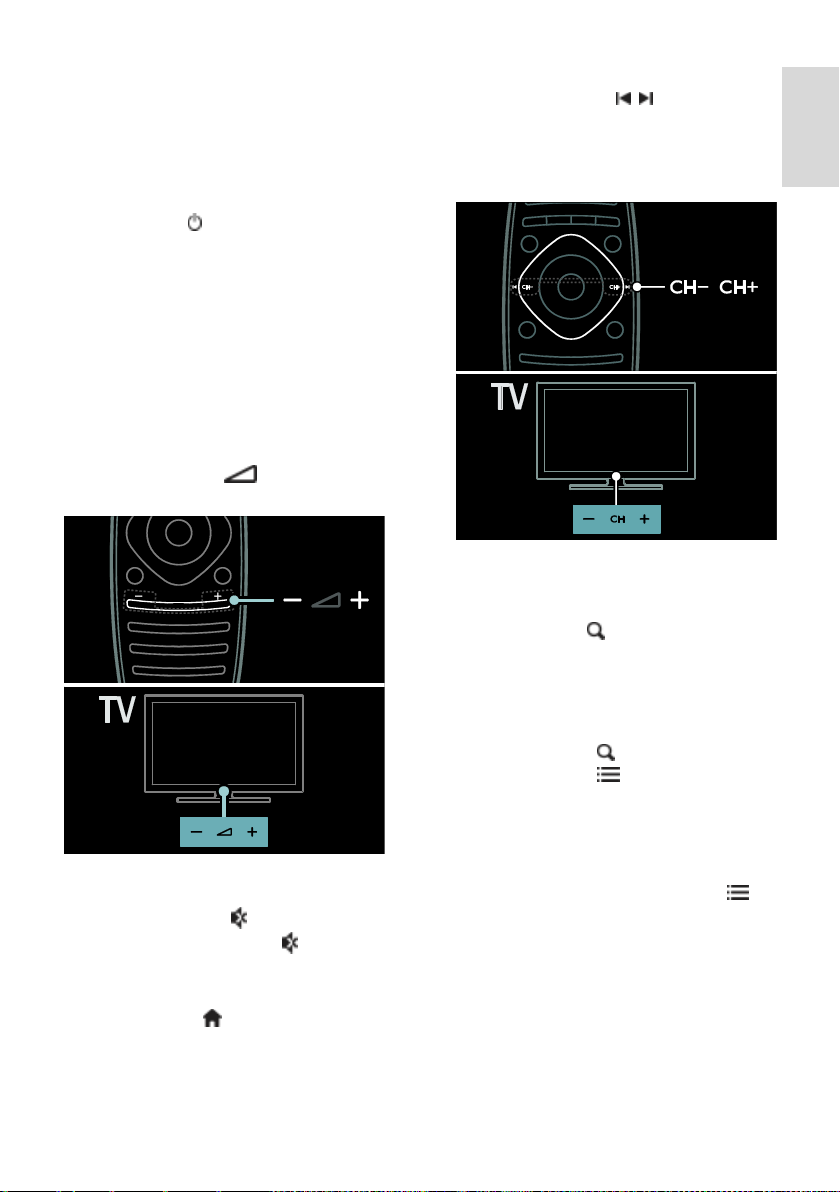
Čeština
V pohotovostním reţimu sice televizor
spotřebovává pouze velmi málo energie, ale
pořád je to spotřeba. Pokud televizor
nebudete delší dobu pouţívat, vypnutím jej
odstavíte od přísunu energie.
Přepnutí televizoru do pohotovostního
reţimu
Stiskněte tlačítko na dálkovém ovladači.
Snímač dálkového ovládání na televizoru se
rozsvítí červeně.
Vypnutí televizoru
Přepněte vypínač na spodní části televizoru
do polohy OFF (Vypnuto).
Televizor jiţ nebude spotřebovávat energii.
Nastavení hlasitosti televizoru
Zvýšení nebo sníţení hlasitosti televizoru
Stiskněte tlačítko +/- na dálkovém
ovladači.
Stiskněte tlačítko +/- ve přední
části televizoru.
Ztlumení nebo obnovení hlasitosti
televizoru
Stisknutím tlačítka televizor ztlumíte,
Dalším stisknutím tlačítka hlasitost
obnovíte.
Nastavení hlasitosti sluchátek
1. Stiskněte tlačítka > [Nastavení TV] >
[Zvuk].
2. Vyberte moţnost [Hlasitost sluchátek],
poté stiskněte tlačítko OK.
Přepínání televizních kanálů
Stiskněte tlačítko na dálkovém
ovladači.
Stiskněte tlačítko CH +/- na televizoru.
Pouţijte Číselná tlačítka k zadání čísla
kanálu.
Nastavení seznamů kanálů
V seznamu kanálů mohou být uvedeny
všechny kanály, nebo jen vaše oblíbené.
Stisknutím tlačítka FIND získáte přístup
do seznamu kanálů.
Vytvoření seznamu kanálů
Můţete vytvořit seznam kanálů obsahující
pouze oblíbené kanály.
1. Stiskněte tlačítko FIND.
2. Stiskněte tlačítko OPTIONS.
3. Vyberte moţnosti [Označit jako oblíbené]
nebo [Odznačit jako oblíbené] a stiskněte
tlačítko OK.
Výběr seznamu kanálů
1. V seznamu kanálů stiskněte tlačítko
OPTIONS.
2. Volbou moţnosti [Sezn. k výbĕru] >
[Oblíbené programy] zobrazte kanály
v seznamu oblíbených kanálů, nebo pomocí
moţnosti [Všechny] zobrazte všechny kanály.
3. Zadání potvrďte stisknutím tlačítka OK.
CS 15
Page 16
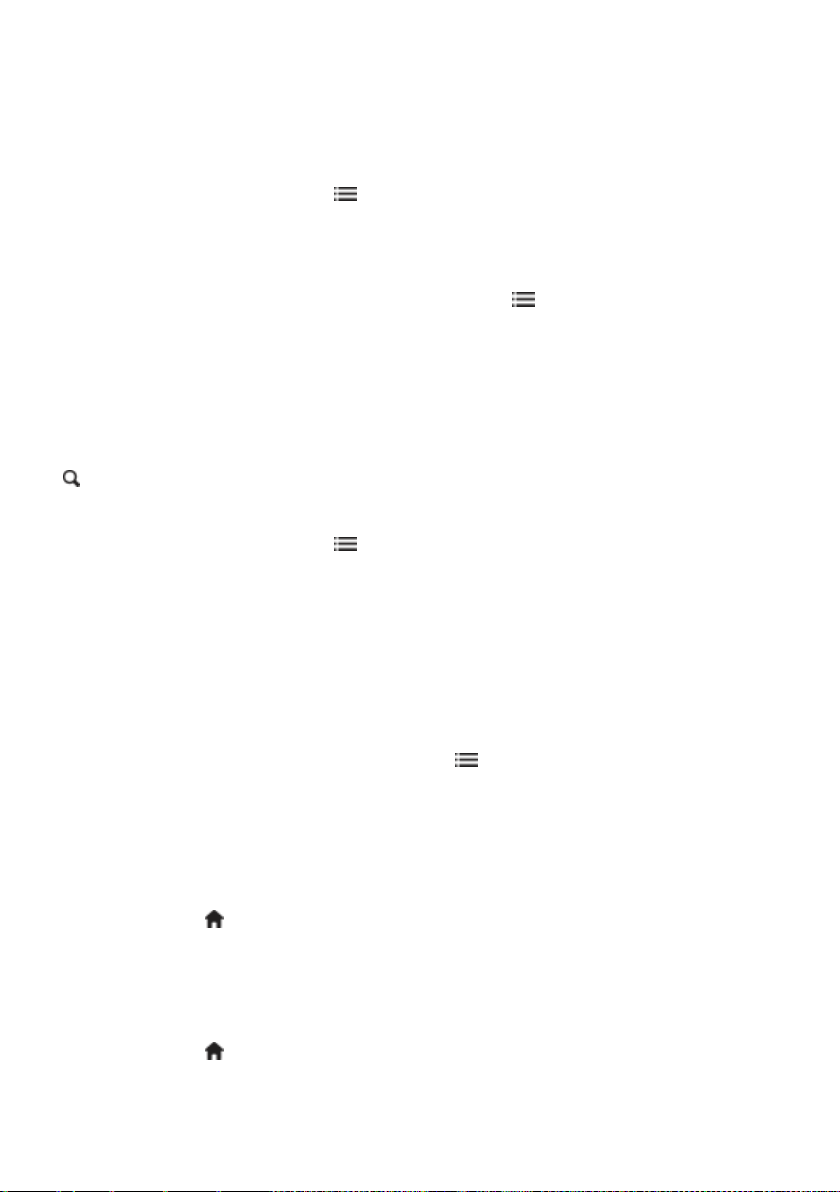
Zobrazení pouze analogových nebo
digitálních kanálů
Můţete nastavit filtr v seznamu kanálů tak, ţe
bude obsahovat pouze analogové nebo
digitální kanály.
1. V seznamu kanálů stiskněte tlačítko
OPTIONS.
2. Vyberte moţnosti [Sezn. k výbĕru]
>[Analogový] nebo [Digitální] a poté
stiskněte tlačítko OK.
V závislosti na vašem výběru budou
dostupné pouze analogové nebo digitální
kanály.
Poslech digitálního rádia
Pokud jsou k dispozici digitální rozhlasové
kanály, budou vyhledány automaticky během
vyhledávání televizních kanálů.
1. Při sledování televizoru stiskněte tlačítko
FIND.
2. Vyberte moţnost [Seznam předvoleb:] a
poté stiskněte tlačítko OK.
3. V seznamu kanálů stiskněte tlačítko
OPTIONS.
4. Vyberte moţnosti [Sezn. k výbĕru] >
[Rádio] a poté stiskněte tlačítko OK.
5. Vyberte rozhlasovou stanici a poté
stiskněte tlačítko OK.
Zobrazení programového průvodce
Programový průvodce obsahuje informace o
digitálních televizních kanálech, jako např.:
Televizní programy
Obsah programů
Poznámka: Průvodce televizních programů je
dostupný pouze v určitých zemích.
Nastavení programového průvodce
Před pouţitím programového průvodce
ověřte následující nastavení:
1. Stiskněte tlačítko .
2. Vyberte moţnost [Nastavení] >
[Nastavení TV] > [Předvolby].
3. Vyberte moţnosti [Průvodce programem]
> [Z vysílače] a poté stiskněte tlačítko OK.
Přístup k průvodci televizních programů
1. Stiskněte tlačítko .
2. Vyberte moţnost [Průvodce programem],
poté stiskněte tlačítko OK.
Poznámka: Pokud programového průvodce
pouţíváte poprvé, stiskem tlačítka
[Aktualizovat programového průvodce]
aktualizujte všechny dostupné programy.
Moţnosti průvodce televizních programů
Průvodce je moţné přizpůsobit tak, aby
zobrazoval následující informace:
Připomenutí začátků pořadů
Zobrazení pouze vybraných kanálů
1. V rámci programového průvodce stiskněte
tlačítko OPTIONS.
2. Vyberte jedno z následujících nastavení
a poté stiskněte tlačítko OK:
[Nastavit připomenutí]: Nastavení
připomenutí pořadů.
[Vymazat připomenutí]: Zrušení
nastavených připomenutí pořadů.
[Zmĕnit den]: Nastavení zobrazeného
dne.
[Další info]: Zobrazení informací o
pořadu.
[Vyhledat podle ţánru]: Vyhledávání
televizních programů podle ţánru.
[Naplán. připomenutí]: Seznam
připomenutí pořadů.
[Aktualizovat programového
průvodce]: Aktualizace posledních
informací o programu.
Pouţití nastavení Smart Picture
Výběr preferovaného nastavení obrazu.
1. Při sledování televizoru stiskněte tlačítko
OPTIONS.
2. Vyberte poloţku [Smart obraz].
3. Vyberte jedno z následujících nastavení
a poté stiskněte tlačítko OK:
[Osobní]: Pouţití upraveného nastavení
obrazu.
[Jasné]: Nastavení bohatých a
dynamických barev, vhodné pro
sledování při denním světle.
[Přirozený]: Nastavení přirozeného
obrazu.
[Kino]: Ideální nastavení pro filmy.
[Hra]: Ideální nastavení pro hry.
[Úspora energie]: Nastavení umoţňující
nejvýraznější úsporu energie.
[Standard]: Výchozí nastavení vhodné
pro většinu prostředí a typů videa.
CS 16
Page 17
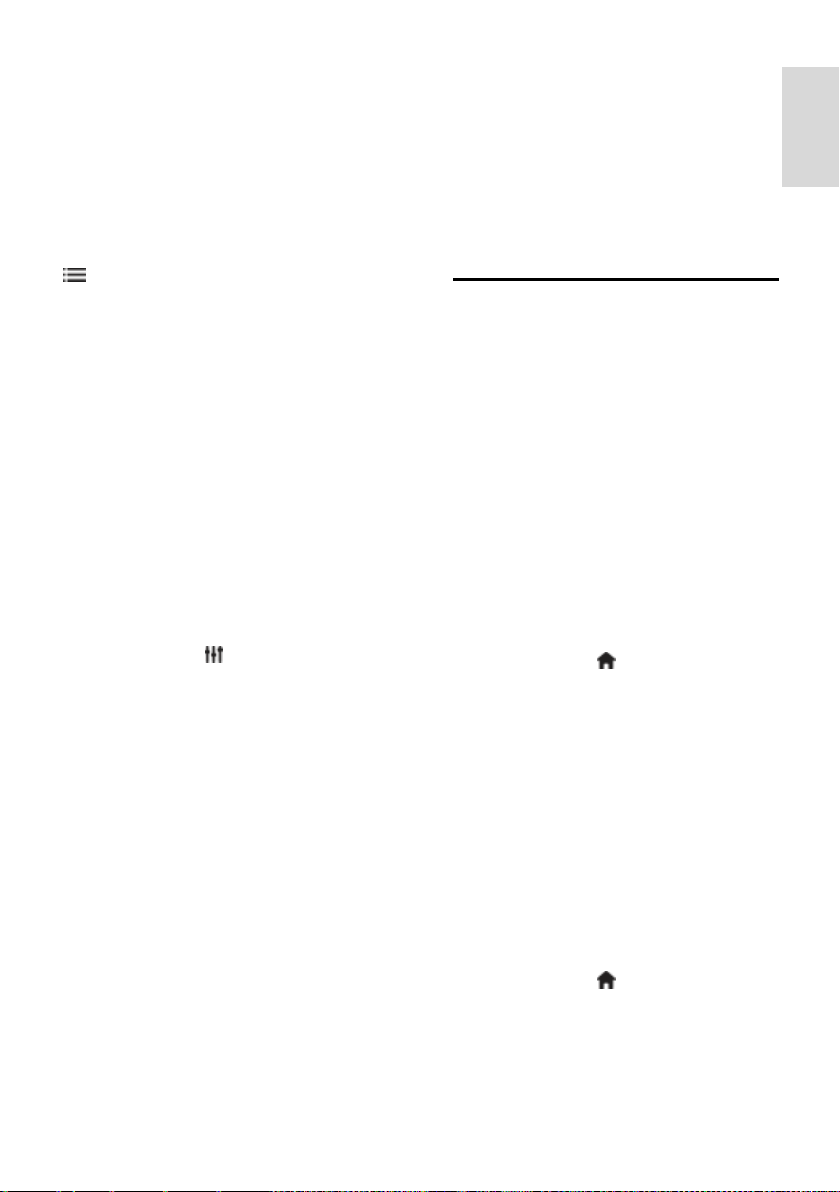
Čeština
[Fotografie]: Ideální nastavení pro
fotografie.
[Osobní]: Přizpůsobení a uloţení
osobního nastavení obrazu. Tato
nastavení pouţijete výběrem moţnosti
Osobní.
Pouţití nastavení Smart Sound
Výběr preferovaného nastavení zvuku.
1. Při sledování televizoru stiskněte tlačítko
OPTIONS.
2. Vyberte poloţku [Smart zvuk].
3. Vyberte jedno z následujících nastavení
a poté stiskněte tlačítko OK:
[Osobní]: V nabídce Zvuk pouţijte
vámi preferované nastavení.
[Standard]: Nastavení vhodné pro
většinu prostředí a typů zvuku.
[Zprávy]: Ideální nastavení pro mluvené
slovo, jako např. při sledování zpráv.
[Film]: Ideální nastavení pro filmy.
[Hra]: Ideální nastavení pro hry.
[Drama]: Ideální nastavení pro drama.
[Sport]: Ideální nastavení pro sport.
Změna formátu obrazu
Změňte formát obrazu tak, aby odpovídal
vašim preferencím.
1. Stiskněte tlačítko ADJUST.
2. Vyberte moţnost [Formát obrazu] a poté
stiskněte tlačítko OK.
3. Vyberte formát obrazu a stisknutím tlačítka
OK volbu potvrďte.
Dostupnost formátů obrazu závisí na zdroji
videa:
[Auto-fill]: Upravení obrazu tak, aby
vyplnil celou obrazovku (titulky
zůstanou viditelné). Doporučeno pro
minimální zkreslení obrazovky, ne však
pro HD ani PC.
[Auto-zoom]: Zvětšení obrazu na celou
obrazovku. Doporučeno pro minimální
zkreslení obrazovky, ne však pro HD ani
PC.
[Superzoom]: Odstranění černých
pruhů po stranách při vysílání
ve formátu 4:3. Nedoporučuje se u HD
ani u PC.
[Rozšířený obraz 16:9]: Přizpůsobení
obrazu formátu 4:3 na formát 16:9.
Nedoporučuje se u HD ani u PC.
[Širokoúhlý obraz]: Roztaţení obrazu
formátu 4:3 na formát 16:9.
[Nepřepočítaný]: Poskytuje maximální
rozlišení pro počítače. Dostupné pouze
pokud je v nabídce obrazu povolen
reţim počítače.
Sledování obsahu z připojeného zařízení
Přidání nového zařízení
Poznámky:
Před moţností sledovat připojené
zařízení je třeba do hlavní nabídky přidat
jeho ikonu. Informace naleznete v části
Připojení televizoru > Připojení
zařízení (Strana 43).
Pokud k televizoru připojíte zařízení
vyhovující standardu HDMI-CEC
pomocí konektoru HDMI a zapnete je,
zařízení se do hlavní nabídky přidá
automaticky.
1. Zařízení připojte a zapněte.
2. Stiskněte tlačítko .
3. Vyberte moţnost [Přidat zařízení], poté
stiskněte tlačítko OK.
4. Postupujte podle pokynů na obrazovce.
Vyberte své zařízení.
Vyberte konektor.
Pozn.: Pokud se zobrazí poţadavek na výběr
způsobu připojení k televizoru, vyberte
konektor, který zařízení pouţívá.
Výběr zdroje
Z hlavní nabídky
Po přidání nového zařízení na hlavní
obrazovku můţete jeho obsah prohlíţet
výběrem jeho ikony.
1. Stiskněte tlačítko .
2. Vyberte poţadované zařízení v hlavní
nabídce.
3. Zadání potvrďte stisknutím tlačítka OK.
CS 17
Page 18
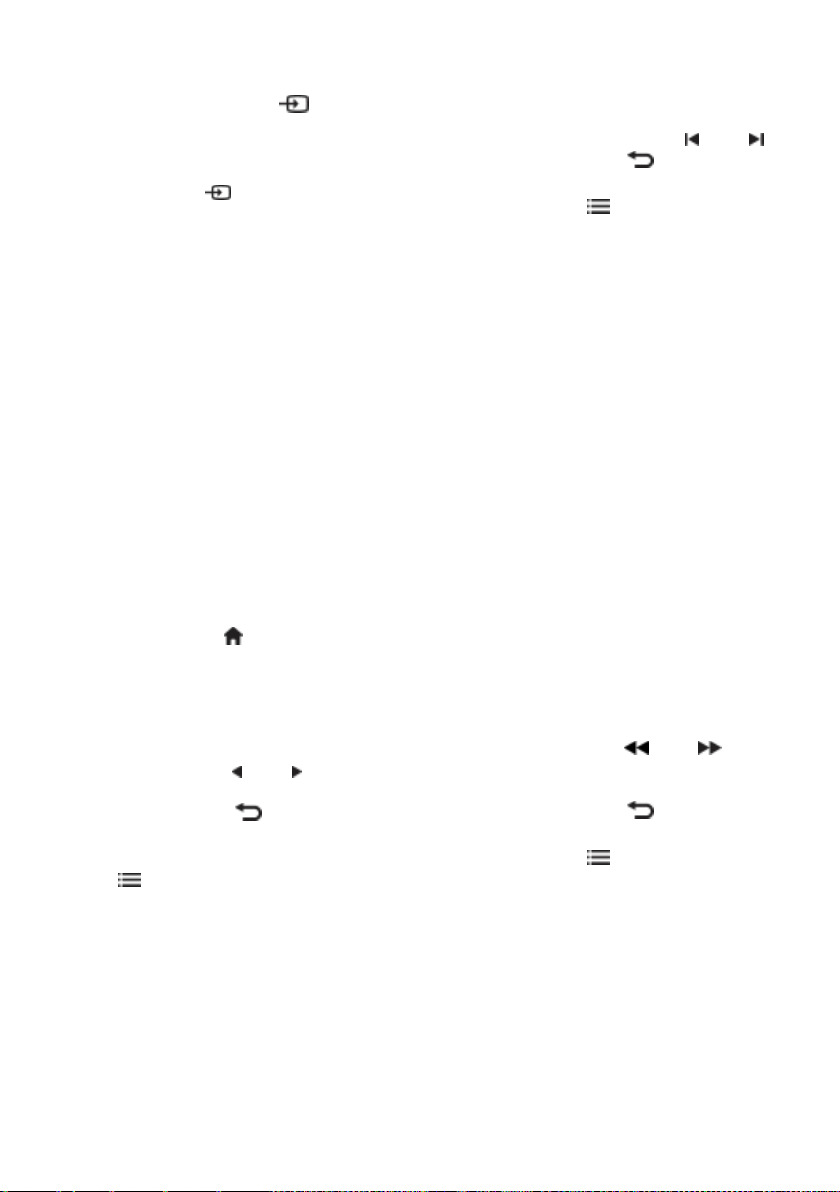
Z nabídky Zdroj
Můţete také stisknout tlačítko
SOURCE a zobrazit tak seznam s názvy
konektorů. Vyberte konektor slouţící k
propojení zařízení s televizorem.
1. Stiskněte tlačítko SOURCE.
2. Stiskem tlačítka Navigační tlačítka vyberte
konektor ze seznamu.
3. Zadání potvrďte stisknutím tlačítka OK.
Přehrávání z jednotky USB
Pokud vlastníte úloţné zařízení USB s
fotografiemi, videem nebo hudbou, můţete
tyto soubory přehrávat v televizoru.
Upozornění: Společnost Philips nenese
odpovědnost, pokud paměťové zařízení USB
není podporováno nebo pokud dojde k jeho
poškození či ztrátě dat.
Port USB nepřetěţujte. Pokud zapojíte pevný
disk s odběrem více neţ 500 mA,
nezapomeňte jej připojit k externímu zdroji
napájení.
Prohlíţeč obsahu jednotky USB otevřete
následovně:
Při sledování televizoru připojte zařízení
USB k USB konektoru televizoru.
Stiskněte tlačítko , vyberte moţnost
[Procházení USB] a stiskněte tlačítko
OK.
Sledování videa
Stisknutím Navigační tlačítka vyberte
videosoubor a poté stiskněte tlačítko OK.
Stisknutím tlačítek nebo můţete
procházet ve videu dopředu nebo zpět.
Podrţením tlačítka prohlíţeč
obsahu ukončíte.
Během přehrávání videa můţete stiskem
tlačítka OPTIONS otevřít následující
moţnosti:
[Zastavit]: Zastavení přehrávání.
[Opakovat]: Opětovné spuštění videa.
[Náhodnĕ zapnuto] / [Náhodnĕ
vypnuto]: Aktivace nebo deaktivace
přehrávání videa v náhodném pořadí.
Prohlíţení obrázků
Stisknutím Navigační tlačítka vyberte
obrázek a poté stiskněte tlačítko OK.
Chcete-li přehrávání pozastavit nebo
zastavit, stiskněte tlačítko OK.
Na předchozí nebo další soubor
přejdete stisknutím tlačítka nebo .
Podrţením tlačítka prohlíţeč
obsahu ukončíte.
Stisknutím tlačítka OPTIONS získáte
přístup, nebo ukončíte následující moţnosti
obrázků:
[Zobrazit informace]: Zobrazení
informací o souboru.
[Zastavit]: Zastavení prezentace.
[Otočit]: Otočení obrázku.
[Opakovat]: Opakování prezentace.
[Přehrát jednou]: Přehrání souboru
jednou.
[Náhodnĕ vypnuto] / [Náhodnĕ
zapnuto]: Aktivace nebo deaktivace
náhodného zobrazení obrázků
v prezentaci.
[Rychlost prezentace]: Nastavení doby
zobrazení kaţdého obrázku
v prezentaci.
[Přechod prezentace]: Nastavení
přechodu z jednoho obrázku na další.
[Nastavit jako Scenea]: Nastavení
vybraného obrázku jako tapetu na
televizoru.
Poslech hudby
Stisknutím Navigační tlačítka vyberte
hudební stopu a poté stiskněte tlačítko OK.
Stisknutím tlačítek nebo
můţete procházet skladbami dopředu
nebo zpět.
Podrţením tlačítka prohlíţeč
obsahu ukončíte.
Stisknutím tlačítka OPTIONS získáte
přístup, nebo ukončíte následující moţnosti
hudby:
[Zastavit]: Zastavení přehrávání hudby.
[Opakovat]: Opakování skladby nebo
alba.
[Přehrát jednou]: Přehrání skladby
jednou.
[Náhodnĕ zapnuto] / [Náhodnĕ
vypnuto]: Aktivace nebo deaktivace
přehrávání skladeb v náhodném pořadí.
CS 18
Page 19
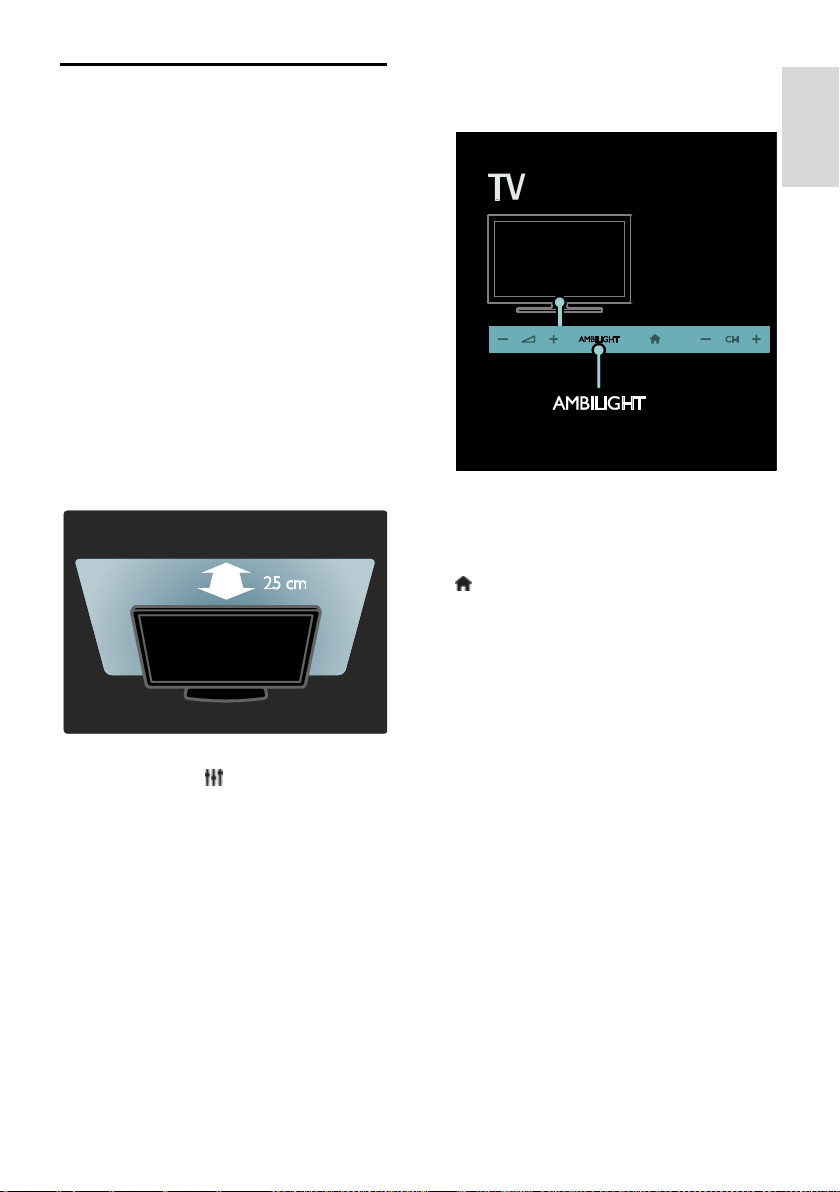
Čeština
Ambilight
Jaké jsou moţnosti
(Tato funkce je k dispozici pouze
u některých modelů.)
Funkce Ambilight poskytuje příjemnější
záţitek ze sledování. Umoţňuje automaticky
upravovat barvu a světelný jas tak, aby
odpovídaly obrazu v televizoru.
Další informace naleznete v části Pouţití
televizoru > Ambilight (Strana 19).
Co je potřeba
Nejlepšího efektu funkce Ambilight
dosáhnete, kdyţ televizor umístíte
25 cm od stěny.
Dálkové ovládání uchovávejte dál od
televizoru, aby nedocházelo k rušení
infračerveného signálu.
Ztlumte osvětlení místnosti.
zapnout
1. Stiskněte tlačítko ADJUST (Upravit).
2. Vyberte moţnost [Ambilight] a poté
stiskněte tlačítko OK.
3. Funkci Ambilight zapnete nebo vypnete
výběrem moţnosti [Zapnuto] nebo
[Vypnuto].
Funkci Ambilight můţete také zapnout nebo
vypnout stisknutím tlačítka AMBILIGHT na
televizoru.
Změna nastavení
V nabídce Ambilight lze získat přístup
k dalším nastavením funkce Ambilight.
1. Při sledování televizoru stiskněte tlačítka
> [Nastavení].
2. Vyberte poloţku [Nastavení TV] >
[Ambilight].
3. Vyberte nastavení, které chcete upravit:
[Dynamický]: Úprava reţimu funkce
Ambilight mezi hodnotami
Odpočinkový a Dynamický. K dispozici
pouze v případě ţe je funkce Ambilight
[Barva] nastavena na [Dynamický].
[Jas]: Úprava jasu funkce Ambilight.
[Barva]: Výběr předdefinované barvy.
[Osobní barvy]: Slouţí k nastavení
vlastní barvy funkce Ambilight. Pro
přístup k této moţnosti nastavte
moţnost [Ambilight] > [Barva] >
[Osobní].
[Rozdĕlení]: Nastavení rozdílu intenzity
barev po stranách televizoru. Tuto
funkci vypněte, poţadujete-li dynamické
a rovnoměrné barvy efektu Ambilight.
[Vypnutí TV]: Výběr moţnosti vypnutí
funkce Ambilight při vypnutí televizoru.
[Lounge light]: Výběr reţimu osvětlení
Lounge light. Osvětlení Lounge light se
zapne při přechodu televizoru do
pohotovostního reţimu.
CS 19
Page 20

[Scéna Lounge Light]: Zapnutí nebo
vypnutí efektu Scenea lounge light při
povolení funkce Scenea.
[Barva stĕny]: Výběr barvy stěny za
televizorem. Funkce Ambilight upraví
barvy tak, aby vyhovovaly barvě stěny.
Pouţití funkce LoungeLight
Pokud je televizor v pohotovostním reţimu,
stisknutím tlačítka Ambilight na jeho přední
straně vytvoříte v místnosti efekt lounge light.
Poznámka: Zapnutí efektu lounge light můţe
trvat déle neţ 5 sekund.
Při výběru jiné barvy efektu lounge light
postupujte podle pokynů v části Pouţití
televizoru > Ambilight > Nastavení (Strana
19).
Procházení počítače
prostřednictvím DLNA
Jaké jsou moţnosti
Pokud máte fotografie, video nebo hudební
soubory uloţené na počítači přepojeném v
rámci domácí sítě, můţete je přehrávat na
televizoru.
Co je potřeba
Pevnou nebo bezdrátovou domácí síť,
připojenou k Universal Plug and Play
(uPnP) směrovači.
Bezdrátový USB adaptér Philips nebo
kabel LAN slouţící k připojení televizoru
k domácí síti.
Server médií, například:
Počítač s programem Windows Media
Player 11 nebo novějším; nebo
Mac s programem Twonky Media
Server.
Ujistěte se, ţe brána firewall umoţňuje
spuštění softwaru na mediálním serveru.
Bude také zapotřebí nastavit síťové připojení:
Připojte váš televizor a počítač do
stejné domácí sítě. Informace naleznete
v části Připojení televizoru > Počítače
a internet (Strana 50)
Zapněte počítač a směrovač.
Pokračujte nastavením serveru určeného ke
sdílení médií s aplikací Windows Media
Player 11 nebo novější, nebo Twonky Media
Server.
Pozn.: Nápovědu k jiným mediálním
serverům, např. TVersity, naleznete na
webové stránce příslušného serveru médií.
Povolení sdílení v aplikaci Windows Media Player 11
1. Spusťte v počítači program Windows
Media Player.
2. Vyberte poloţky Knihovna > Sdílení
médií.
Při prvním výběru poloţky Sdílení médií
se zobrazí místní okno. Zaškrtněte
políčko Sdílet média a klikněte na
tlačítko OK.
Na obrazovce Sdílení médií se zobrazí
zařízení označené jako Neznámé
zařízení.
Pokud se neznámé zařízení nezobrazí
ani po uplynutí přibliţně jedné minuty,
zkontrolujte, zda není připojení
blokováno firewallem počítače.
3. Na obrazovce Sdílení médií vyberte toto
neznámé zařízení a klikněte na moţnost
Povolit.
U zařízení se zobrazí zelené zaškrtnutí.
Ve výchozím nastavení je v programu
Windows Media Player nastaveno
sdílení souborů z následujících sloţek:
Hudba, Obrázky a Video.
4. Pokud se vaše soubory nachází v jiných
sloţkách, vyberte moţnosti Knihovna >
Přidat do knihovny a sloţky přidejte podle
pokynů na obrazovce.
V případě potřeby klikněte na tlačítko
Upřesnit moţnosti a zobrazte seznam
sledovaných sloţek.
5. Vyberte poloţku Knihovna > Pouţít
změny v informacích o médiích a aktivujte
tak změny.
CS 20
Page 21

Čeština
Povolení sdílení v aplikaci Windows Media Player 12
1. Spusťte v počítači program Windows
Media Player.
2. V programu Windows Media Player
vyberte kartu Datový proud a vyberte
moţnost Zapnout vysílání datového proudu
médií.
Zobrazí se obrazovka Moţnosti vysílání
datového proudu médií.
3. Klepněte na moţnost Zapnout vysílání
datového proudu médií.
Vrátíte se na obrazovku programu Windows
Media Player.
4. Klepněte na poloţky Datový proud >
Další moţnosti vysílání datovými proudy.
Zobrazí se obrazovka Moţnosti vysílání
datového proudu médií.
Na obrazovce místní sítě se zobrazí
mediální program. Pokud se mediální
program nezobrazí, zkontrolujte, zda
není připojení blokováno branou
firewall v počítači.
5. Vyberte příslušný mediální program
a klikněte na moţnost Povoleno.
U mediálního programu se zobrazí
zelená šipka.
Ve výchozím nastavení je v programu
Windows Media Player nastaveno
sdílení souborů z následujících sloţek:
Hudba, Obrázky a Video.
6. Pokud jsou soubory uloţeny v jiných
sloţkách, vyberte kartu Uspořádat a vyberte
moţnosti Spravovat knihovny > Hudba.
Postupujte podle pokynů na obrazovce
a přidejte sloţky, které obsahují mediální
soubory.
Povolení sdílení v programu Twonky Media
1. Navštivte stránky
www.twonkymedia.com, kde lze pro počítač
Macintosh software zakoupit, nebo zdarma
stáhnout jeho 30denní zkušební verzi.
2. Spusťte v počítači Macintosh aplikaci
Twonky Media.
3. Na obrazovce programu Twonky Media
Server vyberte moţnosti Basic Setup
(Základní nastavení) a First steps (První
kroky).
Zobrazí se obrazovka First steps (První
kroky).
4. Zadejte název serveru médií a klikněte na
moţnost Save changes (Uloţit změny).
5. Opět na obrazovce aplikace Twonky
Media vyberte moţnosti Basic Setup
(Základní nastavení) > Sharing (Sdílení).
6. Vyhledejte a vyberte sloţky, které chcete
sdílet, a vyberte moţnost Save Changes
(Uloţit změny).
Počítač Macintosh opět automaticky projde
sloţky tak, aby byly připraveny ke sdílení.
Přehrávání souborů z počítače
Pozn.: Před zahájením přehrávání
multimediálního obsahu z počítače se
ujistěte, ţe je televizor připojen do domácí
sítě, a ţe je software mediálního serveru
řádně nastaven.
1. Zapněte počítač a směrovač.
2. Zapněte televizor.
3. Stiskněte tlačítko na dálkovém
ovladači.
4. Vyberte moţnost [Procházení PC]
a stiskněte tlačítko OK. Pokud se spustí
instalace sítě, postupujte podle pokynů na
obrazovce.
5. Pokud se zobrazí prohlíţeč obsahu,
vyberte soubor a stiskněte tlačítko OK.
Soubor se začne přehrávat.
6. Přehrávání můţete ovládat stiskem tlačítka
Tlačítka pro přehrávání na dálkovém
ovládání.
CS 21
Page 22

Zobrazení obrázků
Pokud chcete spustit prezentaci
obrázků, vyberte fotografii a stiskněte
tlačítko OK.
Přehrávání pozastavíte nebo zastavíte
opětovným stisknutím tlačítka OK.
Na předchozí nebo další soubor
přejdete stisknutím tlačítka nebo .
Stisknutím tlačítka OPTIONS vyberte
jednu z následujících moţností:
[Zobrazit informace]: Zobrazení
informací o souboru.
[Zastavit]: Zastavení prezentace.
[Otočit]: Otočení obrázku.
[Opakovat]: Opakování prezentace.
Procházení portálu Net TV
Jaké jsou moţnosti
Bavte se u Internetových aplikací - speciálně
upravené webové stránky na Internetu
určené pro váš televizor. Aplikace můţete
ovládat pomocí vašeho dálkového ovládání.
Například můţete následující:
Čtení novinových titulků
Sledování videa
Sledování předpovědi počasí
Pomocí funkce záznamu pořadů můţete
sledovat televizní programy, které jste
zmeškali. Dostupnost aplikací z této oblasti
se v jednotlivých zemích můţe lišit.
Pomocí programového průvodce Net TV
budete mít přehled o dostupných televizních
programech.
Další informace o sluţbách Net TV naleznete
na webové stránce obsahující fórum Net TV
na adrese www.supportforum.philips.com.
Poznámky:
V kaţdé zemi jsou dostupné určité
sluţby Net TV.
Některé webové stránky se nemusí
správně zobrazovat. Některé funkce,
jako např. stahování souborů nebo
funkce vyţadující zásuvné moduly,
nemusí být dostupné.
Sluţby Net TV jsou aktualizovány
automaticky. Nejnovější aktualizace
zobrazíte změnou moţnosti All (Vše)
na New (Nové) v obchodě s aplikacemi
App store.
Sluţba Net TV zobrazuje vţdy jen jednu
stránku na celou obrazovku.
Společnost Koninklijke Philips
Electronics N.V. nenese odpovědnost
za obsah a kvalitu obsahu
poskytovaného poskytovateli obsahu
sluţeb.
Co je potřeba
Abyste si mohli vychutnat výhody sluţby Net
TV, je třeba provést následující úkony:
1. V rámci domácí sítě připojte televizor k
Internetu
2. V televizoru nastavte sluţbu Net TV
3.V počítači se zaregistrujte u společnosti
Philips, vyuţívejte tak exkluzivní výhody a
získávejte aktualizace informací o produktu.
Registraci je moţné provést ihned, nebo
později.
Poznámky:
Aplikace Net TV je moţné uzamknout s
pouţitím 4místného kódu PIN. Všechny
aplikace pro dospělé můţete
uzamknout jako jednu kategorii.
Po uzamčení sluţeb pro dospělé budou
reklamy a webové stránky neupravené
pro sluţbu Net TV i nadále dostupné.
Připojení televizoru k Internetu
V domácí síti připojte následující:
1. Připojte směrovač k Internetu pomocí
vysokorychlostního připojení.
2. Směrovač zapněte.
3. Nainstalujte síť. Další informace naleznete
v části (Strana 50).
CS 22
Page 23

Čeština
Konfigurace sluţby Net TV
1. Stiskněte tlačítko , vyberte moţnost
[Procházení Net TV] a stiskem tlačítka OK
vaši volbu potvrďte.
Zobrazí se podmínky pouţívání.
2. Pokud s podmínkami souhlasíte, stiskněte
tlačítko OK.
Zobrazí se nabídka s moţností registrace.
3. Pokud se chcete zaregistrovat do klubu
Club Philips, vyberte moţnost [Registrace] a
stiskněte tlačítko OK.
4. Potvrďte zprávu na obrazovce.
Zobrazí se dotaz, zda chcete sluţby pro
dospělé uzamknout.
5. Pokud je uzamknout chcete, vyberte
moţnost [Zámek] a stiskněte tlačítko OK.
Pokud je chcete nechat odemčené, vyberte
moţnost [Nechat odemknuté] a stiskněte
tlačítko OK.
6. V případě zamčení zadejte 4místný kód a
stiskněte tlačítko OK.
7. Zadejte 4místný kód znovu a stiskněte
tlačítko OK.
Zobrazí se úvodní obrazovka sluţby Net TV.
Přístup k aplikacím Net TV
První zobrazenou stránkou je domovská
stránka sluţby Net TV. Ikony na této stránce
představují jednotlivé aplikace.
Vyhledejte webové stránky na Internetu
s Internetovými aplikacemi.
Stisknutím tlačítka Navigační tlačítka
vyberte aplikaci a stisknutím tlačítka OK
potvrďte výběr.
Další informace naleznete v rámci
rychlého průvodce Net TV.
Po otevření galerie aplikací můţete na
vaši domovskou stránku přidávat další
aplikace.
Můţete upravit nastavení země a vybrat
aplikace určené pro země jiné.
Otevření webové stránky
1. Vyberte Internetovou aplikaci a stiskněte
tlačítko OK.
2. Pomocí Číselná tlačítka na dálkovém
ovládání k televizoru zadejte webovou
adresu.
Klávesnice na obrazovce
Vyberte oblast, do které chcete webovou
adresu zadat a stiskněte tlačítko OK.
Na obrazovce se zobrazí klávesnice.
S její pomocí můţete webovou adresu
pohodlně zadat.
Smazat paměť Net TV
Varování: Tato volba suţbu Net TV zcela
resetuje.
Paměť sluţby Net TV můţete zcela vymazat
a odstranit tak oblíbené poloţky, rodičovský
zámek, hesla, soubory cookies a historii.
1. Stiskněte tlačítko .
2. Vyberte poloţku [Nastavení] >
[Nastavení sítĕ].
3. Vyberte moţnost [Smazat pamĕť Net
TV], poté stiskněte tlačítko OK.
Options
Stisknutím tlačítka OPTIONS vyberte z
následujících.
Remove App (Odebrat aplikaci)
Lock App (Uzamknout aplikaci)
Unlock App (Odemknout aplikaci)
Move App (Přesunout aplikaci)
Zobrazit dálkový ovladač
Tlačítka jako Přehrát , Rychlý přechod zpět
a Rychlý přechod vpřed lze vyvolat
prostřednictvím [Zobrazit dálkový ovladač].
Stiskněte tlačítko OPTIONS a vyberte
moţnost [Zobrazit dálkový ovladač].
Pomocí tlačítek na obrazovce můţete
ovládat připojený přehrávač zvuku nebo
videa.
Vyberte tlačítko a stisknutím tlačítka OK
proveďte danou funkci. Stiskem tlačítka
skryjete tlačítka na obrazovce.
Pomocí tlačítek P+ a P- můţete webovou
stránkou procházet nahoru a dolů.
Zvětšení stránky
Chcete-li internetovou stránku přiblíţit nebo
oddálit, stiskněte tlačítko OPTIONS
a vyberte moţnost [Zvĕtšit stránku].
Zvětšení nastavte pomocí posuvníku.
Chcete-li procházet internetovou stránku,
přecházejte z jednoho zvýraznění do dalšího
pomocí Navigační tlačítka.
CS 23
Page 24

Znovu načíst stránku
Pokud se stránka nenačte správně, načtěte ji
znovu.
Stiskněte tlačítko OPTIONS (Moţnosti)
a vyberte moţnost [Znovu načíst stránku].
Bezpečnostní informace
Pokud chcete zobrazit bezpečnostní
informace o stránce, stiskněte tlačítko
OPTIONS a vyberte moţnost [Informace o
bezpečnosti].
Půjčování videa online
Jaké jsou moţnosti
Tento televizor umoţňuje zapůjčení videa
v online videopůjčovně.
1. Otevřete videopůjčovnu. Zřejmě bude
nutné se zaregistrovat nebo přihlásit.
2. Vyberte video.
3. Zaplaťte online.
4. Stáhněte video
Co je potřeba
Chcete-li si půjčit a stáhnout video,
potřebujete u televizoru vysokorychlostní
připojení k internetu. Další informace o
síťovém připojení naleznete v části Připojení
televizoru > Počítače a internet (Strana 50).
Budete potřebovat také paměťovou kartu
SD pro vloţení do slotu karty SD na
televizoru.
Velikost paměti karty SD
Pouţijte prázdnou paměťovou kartu SD s
kapacitou úloţiště nejméně 4 GB.
U videa ve vysokém rozlišení ověřte, zda
pouţíváte paměťovou kartu SD s úloţnou
kapacitou nejméně 8 GB.
Pozn.: Je-li rychlost zápisu pro přenos videa
nedostatečná, televizor paměťovou kartu SD
odmítne.
Upozornění: Tento televizor je vybaven
standardním slotem pro kartu SD, který je
moţné pouţít pouze v rámci zapůjčení videa.
Postupujte podle zde popsaných pokynů.
Pokud kartu vloţíte nesprávně, můţe dojít k
jejímu poškození. Veškerý stávající obsah
karty SD bude před staţením zapůjčeného
videa smazán.
Formátování karty SD
1. Zapněte televizor.
2. Vloţte paměťovou kartu SD s horním
štítkem směrem k televizoru. Televizor
automaticky spustí formátování.
3. Paměťovou kartu SD ponechte trvale ve
slotu.
Půjčení
Zobrazení videopůjčovny
1. Stiskněte tlačítko .
2. Vyberte moţnosti [Procházení Net TV] >
[Videoobchody] a stiskněte tlačítko OK.
Na stránce s videopůjčovnami naleznete
videopůjčovny dostupné ve vaší zemi.
3. Chcete-li zobrazit půjčovnu, označte její
ikonu a stiskněte tlačítko OK.
Zapůjčení videa
Chcete-li si půjčit video, vyberte jeho ikonu
na stránce videopůjčovny a stiskněte tlačítko
OK. Ve většině případů lze zapůjčit video na
jeden den nebo na několik dní nebo
dokonce pouze na 1 hodinu. Způsob
vypůjčení videa se v jednotlivých
videopůjčovnách liší.
CS 24
Page 25

Čeština
Platba
V půjčovně budete vyzváni k přihlášení nebo
vytvoření nového účtu, pokud jej doposud
nemáte. Údaje pro přihlášení můţe tvořit
vaše e-mailová adresa a osobní kód PIN.
Pokud jste přihlášeni, můţete si vybrat
způsob platby, obvykle kreditní kartou nebo
cenovým kódem.
Další informace o podmínkách platby
naleznete na stránkách příslušné
videopůjčovny.
Chcete-li zadat číselný kód (PIN),
pouţijte Číselná tlačítka na dálkovém
ovladači.
Chcete-li zadat e-mailovou adresu,
vyberte textové pole na stránce
a stiskněte tlačítko OK. Vyberte znak na
klávesnici a zadejte jej stisknutím tlačítka
OK.
Staţení videa
Po zaplacení můţete video stáhnout do
video paměti. Během stahování lze nadále
sledovat program, dokud vás televizor
neupozorní, ţe je video připraveno
k přehrávání.
Pokud zrušíte stahování, můţete staţení
videa dokončit aţ do doby, neţ vyprší
výpůjční doba.
Sledování videa
1. Stiskněte tlačítko a vyberte moţnost
[Procházení Net TV].
2. Vyberte moţnost [Videoobchody], poté
stiskněte tlačítko OK.
3. Spolu s přihlášením vyberte půjčovnu
online, ze které chcete video zapůjčit.
4. Ze seznamu staţených videí jedno vyberte
a stiskem tlačítka OK je přehrajte.
CS 25
Page 26

3 Širší vyuţití
televizoru
Prohlíţení teletextu
Výběr stránky
1. Vyberte kanál obsahující teletext a
stiskněte tlačítko TEXT.
2. Stránku lze vybrat jedním z následujících
způsobů:
Zadáním čísla stránky pomocí Číselná
tlačítka.
Stisknutím tlačítka nebo
zobrazíte následující nebo předchozí
stránku.
Stisknutím tlačítka Barevná tlačítka
vyberte barevně označenou poloţku.
3. Stisknutím tlačítka nastavení ukončíte.
Moţnosti teletextu
1. Během prohlíţení teletextu stiskněte
tlačítko OPTIONS.
2. Vyberte jednu z následujících moţností:
[Zastavit stránku] / [Uvolnit stránku]:
Zastavení nebo zrušení zastavení
aktuální stránky.
[Dual Screen] / [Celá obrazovka]:
Aktivace nebo deaktivace teletextu
dvojité obrazovky. Teletext dvojité
obrazovky zobrazuje aktuální kanál
nebo zdroj na levé straně obrazovky a
teletext na pravé.
[Přehled teletextu T.O.P.]: Teletextové
stránky T.O.P. (Table Of Pages)
umoţňují snadno přecházet z jednoho
tématu na jiné bez pouţití čísel stránek.
[Zvĕtšit] / [Normální zobrazení]:
Přiblíţení stránky. Stisknutím tlačítka
Navigační tlačítka se můţete pohybovat
po zvětšené stránce.
[Odkrýt]: Skrytí nebo zobrazení skryté
informace na stránce, jako jsou
například řešení hádanek nebo kvizů.
[Opakování podstránek]: V případě
dostupných podstránek bude kaţdá
automaticky zobrazena.
[Jazyk]: Přepnutí do odlišné jazykové
skupiny kvůli správnému zobrazení
znaků.
3. Stisknutím tlačítka OPTIONS
nastavení ukončíte.
Jazyk teletextu
Některé společnosti poskytující digitální
televizní vysílání mají k dispozici několik
jazyků teletextu. Je moţné nastavit primární a
sekundární jazyk.
1. Stiskněte tlačítko .
2. Vyberte moţnost [Nastavení] >
[Nastavení kanálu] nebo [Nastavení
satelitu].
3. Vyberte moţnost [Jazyky] > [Primární
teletext] nebo [Sekundární teletext].
4. Vyberte preferované jazyky teletextu a
stiskněte tlačítko OK.
Podstránky
Číslo teletextové stránky můţe zahrnovat
několik podstránek. Podstránky se zobrazují
na pruhu vedle hlavního čísla stránky.
Pokud jsou na stránce teletextu dostupné
podstránky, vyberete je stisknutím tlačítek
nebo .
Hledat
1. V reţimu teletextu zvýrazněte stisknutím
tlačítka OK první slovo nebo číslo.
2. Stisknutím tlačítka Navigační tlačítka
přejdete na slovo nebo číslo, které se má
vyhledat.
3. Stisknutím tlačítka OK zahajte hledání.
4. Chcete-li ukončit funkci vyhledání, drţte
tlačítko stisknuté, dokud se nezruší
zvýraznění slova nebo čísla.
Digitální teletext
Některé společnosti poskytující digitální
televizní vysílání nabízejí na svých digitálních
televizních kanálech speciální digitální textové
nebo interaktivní sluţby (například BBC1).
V reţimu digitálního teletextu:
Stisknutím tlačítka Navigační tlačítka
zvolte nebo zvýrazněte poloţky.
CS 26
Page 27

Čeština
Stisknutím tlačítka Barevná tlačítka
zvolte poţadovanou moţnost a
tlačítkem OK volbu potvrďte nebo
aktivujte.
Poznámka: Pokud jsou vysílány titulky a jsou
v televizoru aktivovány, digitální textové
sluţby budou zablokovány. Další informace
naleznete v části Širší vyuţití televizoru >
Zobrazení titulků (Strana 28).
Teletext 2.5
Teletext 2.5 nabízí více barev a lepší grafiku
neţ běţný teletext. Pokud je teletext 2.5
vysílán kanálem, je ve výchozím nastavení
zapnutý.
Zapnutí nebo vypnutí teletextu 2.5
1. Stiskněte tlačítko .
2. Vyberte moţnost [Nastavení] >
[Nastavení TV] > [Předvolby].
3. Vyberte moţnosti [Teletext 2.5] >
[Zapnuto] nebo [Vypnuto] a poté stiskněte
tlačítko OK.
Nastavení zámku a časovače
Hodiny
Na obrazovce televizoru lze zobrazit hodiny.
Hodiny zobrazují čas, který byl naposledy
odeslán poskytovatelem vašich televizních
sluţeb.
Zobrazení hodin televizoru
1. Při sledování televizoru stiskněte tlačítko
OPTIONS.
2. Vyberte moţnost [Stav] a poté stiskněte
tlačítko OK.
Hodiny se zobrazují v dolním pravém rohu
televizní obrazovky.
Změna reţimu hodin
Reţim hodin je automaticky synchronizován s
ohledem na čas UTC. Pokud váš televizor
přenosy UTC nepřijímá, změňte reţim hodin
na [Ručnĕ].
1. Při sledování televizoru stiskněte tlačítko
.
2. Vyberte moţnost [Nastavení] >
[Nastavení TV] > [Předvolby].
3. Vyberte moţnost [Hodiny] > [Automat.
reţim hodin].
4. Vyberte moţnosti [Automatický] >
[Ručnĕ] nebo [Podle zemĕ] a poté stiskněte
tlačítko OK.
Aktivace nebo deaktivace letního času
Pokud je reţim hodin nastaven na [Podle
zemĕ], můţete podle vašeho časového
pásma aktivovat nebo deaktivovat letní čas.
1. V nabídce [Hodiny] zvolte moţnosti
[Letní čas] > [Letní čas] nebo [Standardní
čas] a poté stiskněte tlačítko OK. Letní čas
byl povolen nebo zakázán.
Ruční nastavení času televizoru
Je-li reţim hodin nastaven na moţnost
[Ručnĕ], datum a čas nastavte ručně.
1. 1. V nabídce [Hodiny] zvolte moţnost
[Datum] nebo [Čas] a stiskněte tlačítko OK.
2. Volbu proveďte pomocí Navigační
tlačítka.
3. Vyberte moţnost [Hotovo], poté stiskněte
tlačítko OK.
časovač
Automatické vypnutí přepne televizor po
určité době do pohotovostního reţimu.
Televizor můţete buď vypnout dříve, nebo
během odpočítávání automatického vypnutí
nastavit nový čas.
1. Stiskněte tlačítko .
2. Vyberte moţnosti [Nastavení] >
[Nastavení TV] > [Předvolby] >
[Automatické vypnutí].
3. Stisknutím tlačítka Navigační tlačítka
nastavte časovač.
Je moţné nastavit aţ 180 minut v intervalech
po pěti minutách. Časovač je vypnutý, kdyţ
je nastaven na nula minut.
4. Stisknutím tlačítka OK automatické
vypnutí aktivujete. Televizor se po uplynutí
dané doby přepne do úsporného reţimu.
CS 27
Page 28

Dětská pojistka
Děti můţete před nevhodnými televizními
pořady ochránit zamknutím televizoru nebo
zablokováním programů nevhodných do
určitého věku.
Nastavení nebo změna kódu dětského
zámku
1. Stiskněte tlačítko .
2. Vyberte moţnost [Nastavení] >
[Nastavení kanálu] > [Rodičovský zámek].
3. Vyberte moţnost [Zadat kód] nebo
[Zmĕnit kód].
4. Zadejte kód pomocí Číselná tlačítka.
Tip: Pokud kód zapomenete, můţete
zadáním „8888“ přepsat všechny existující
kódy.
Uzamčení nebo odemknutí všech kanálů
1. V nabídce dětské pojistky vyberte poloţku
[Zámek kanálů].
2. Pomocí Číselná tlačítka zadejte kód
dětské pojistky. Objeví se nabídka [Zámek
kanálů].
3. Vyberte kanály, které chcete zamknout
nebo odemknout.
Rodičovské hodnocení
Některé společnosti poskytující digitální
vysílání uvádějí své pořady s hodnocením
určujícím vhodnost pro určitý věk. Televizor
lze nastavit tak, aby zobrazoval pouze pořady
s hodnocením odpovídajícím věku vašeho
dítěte.
1. Stiskněte tlačítko .
2. Vyberte moţnost [Nastavení] >
[Nastavení kanálu] nebo [Nastavení
satelitu].
3. Vyberte moţnost [Rodičovský zámek] >
[Rodičovský zámek].
Zobrazí se zpráva s výzvou k zadání kódu
rodičovského zámku.
4. Stisknutím tlačítka Číselná tlačítka zadejte
kód rodičovského zámku.
5. Vyberte věkovou skupinu a stiskněte
tlačítko OK.
Všechny programy určené vyšší neţ vybrané
věkové skupině jsou zablokovány.
Informace o kódech dětské pojistky
naleznete v části Širší vyuţití televizoru >
Nastavení zámků a časovačů > Dětský
zámek (Strana 28).
Zobrazení titulků
Analogové kanály
1. Přepněte televizor na analogový televizní
kanál.
2. Stiskněte tlačítko TEXT.
3. Zadejte trojmístné číslo stránky titulků
(obvykle ‚888‘).
4. Stisknutím tlačítka teletext ukončíte.
Titulky se zobrazí, jsou-li k dispozici.
Digitální kanály
1. Stiskněte tlačítko OPTIONS.
2. Vyberte moţnost [Titulky], poté stiskněte
tlačítko OK.
3. Vyberte moţnosti [Titulky vypnuty],
[Titulky zapnuty] nebo [Zapnuto bez
zvuku] a poté stiskněte tlačítko OK.
Poznámka:
Pokud byla aktivována aplikace MHEG,
titulky se nezobrazí.
Pokud vyberete moţnost [Zapnuto bez
zvuku], titulky se zobrazí pouze po
ztlumení zvuku stiskem tlačítka .
Jazyk titulků
U některých digitálních kanálů můţete jazyk
titulků změnit.
1. Stiskněte tlačítko .
2. Vyberte moţnost [Nastavení] >
[Nastavení kanálu] nebo [Nastavení
satelitu] > [Jazyk titulků].
3. Vyberte [Primární titulky] nebo
[Sekundární titulky] jako preferovaný jazyk.
4. Zadání potvrďte stisknutím tlačítka OK.
Tip: Můţete vybrat také moţnosti
OPTIONS > [Jazyk titulků].
CS 28
Page 29

Čeština
Pouţití funkce Scenea
Jaké jsou moţnosti
Můţete zobrazit výchozí obrázek a pouţít jej
jako tapetu televizoru. Jako tapetu můţete
nahrát také obrázek vlastní.
Pokud je automatické vypnutí neaktivní, bude
tapeta zobrazena po dobu 240 minut.
V opačném případě je zobrazena po dobu
nastavenou časovačem.
Co je potřeba
Chcete-li jako tapetu pouţít jiný obrázek,
budete potřebovat úloţné zařízení USB s
obrázkem o velikosti menší neţ 1 MB
Zapnutí
1. Stiskněte tlačítko .
2. Vyberte moţnost [Scenea], poté stiskněte
tlačítko OK.
Zobrazí se výchozí obrázek.
Pozn.: Tapeta bude zobrazená po dobu
automatického vypnutí. Další informace o
automatickém vypnutí naleznete v části Širší
vyuţití televizoru > Nastavení zámků a
časovačů > Automatické vypnutí (Strana
27).
Nastavení tapety
Jako tapetu můţete nahrát vlastní obrázek.
Pozn.: Po načtení nového obrázku bude
přepsán obrázek stávající.
1. K televizoru připojte paměťové zařízení
USB.
2. Stiskněte tlačítko .
3. Vyberte moţnost [Procházení USB], poté
stiskněte tlačítko OK.
4. Vyberte obrázek a poté stiskněte tlačítko
OPTIONS.
5. Vyberte moţnost [Nastavit jako Scenea],
poté stiskněte tlačítko OK.
6. Vyberte moţnost [Ano], poté stiskněte
tlačítko OK.
7. stisknutím kteréhokoli tlačítka funkci
Scenea ukončíte.
Nastavení efektu Scenea lounge light
Pokud je televizor v pohotovostním reţimu,
můţete zapnout funkci Ambilight a
v místnosti vytvořit efekt lounge light. Funkce
Ambilight je k dispozici pouze u některých
modelů.
Je-li televizor v pohotovostním reţimu,
stiskněte tlačítko AMBILIGHT na jeho přední
straně.
Poznámka: Zapnutí efektu lounge light můţe
trvat déle neţ 5 sekund.
Pokud chcete pro efekt lounge light vybrat
jinou barvu, postupujte podle informací v
části Pouţití televizoru > Ambilight >
Nastavení. (Strana 19).
Nastavení univerzálního přístupu
zapnout
Některé společnosti poskytující digitální
televizní vysílání mají k dispozici také speciální
zvuk a titulky určené osobám s poruchami
sluchu nebo zraku.
Chcete-li tyto funkce povolit, zapněte
v nabídce předvoleb
univerzální přístup.1. Stiskněte tlačítko .
2. Vyberte moţnost [Nastavení] >
[Nastavení TV] > [Předvolby].
3. Vyberte moţnosti [Univerzální přístup] >
[Zap.] a poté stiskněte tlačítko OK.
Zhoršený sluch
Tip: Dostupnost jazyka zvuku pro sluchově
postiţené ověříte stisknutím tlačítka
OPTIONS a volbou moţnosti [Jazyk zvuku].
Jazyky s ikonou ucha podporují zvuk pro
osoby s poruchami sluchu.
Přepnutí na zvuk a titulky pro sluchově
postiţené
1. Při sledování televizoru stiskněte tlačítko
OPTIONS.
2. Stisknutím jednoho z následujících tlačítek
vyberte vhodnou moţnost:
Červené: Zapnutí nebo vypnutí reţimu
pro sluchově postiţené.
CS 29
Page 30

Zelené: Přepnutí na zvuk a titulky pro
sluchově postiţené.
3. Stisknutím tlačítka nastavení ukončíte.
Zrakově postiţení
Tip: Dostupnost zvuku pro zrakově
postiţené ověříte stisknutím tlačítka
OPTIONS a volbou moţnosti [Jazyk zvuku].
Jazyky s ikonou oka podporují zvuk pro
osoby s poruchami zraku.
Přepnutí na zvuk pro zrakově postiţené
(je-li k dispozici)
1. Při sledování televizoru stiskněte tlačítko
OPTIONS.
2. Stisknutím zeleného tlačítka vyberte
moţnost [Zrakovĕ postiţení].
3. Stisknutím jednoho z následujících tlačítek
vyberte vhodnou moţnost:
Červené - [Vypnuto]: Vypnutí zvuku
pro zrakově postiţené.
Ţluté - [Sluchátka]: Poslech zvuku pro
zrakově postiţené pouze ze sluchátek.
(pokud je to moţné)
Zelené - [Reproduktory]: Poslech
zvuku pro zrakově postiţené pouze
z reproduktorů.
Modré - [Reproduktory + sluchátko]:
Poslech zvuku pro zrakově postiţené
pouze z reproduktorů a sluchátek.
4. Stisknutím tlačítka nastavení ukončíte.
Poznámka: Pokud je povoleno pouţívání
dálkového ovládání EasyLink, zelené ani ţluté
tlačítko nebude moţné stisknout. Postup
zakázání tohoto reţimu naleznete v části
Připojení televizoru > Pouţití funkce Philips
EasyLink > Funkce EasyLink.
Nastavení hlasitosti pro zrakově postiţené
1. V nabídce [Univerzální přístup] vyberte
stisknutím ţlutého tlačítka moţnost [Smíšená
hlasitost].
2. Stisknutím tlačítka Navigační tlačítka
posuňte jezdce nahoru nebo dolů, poté
stiskněte tlačítko OK.
3. Stisknutím tlačítka nabídku ukončíte.
Zvuková zpětná vazba pro zrakově
postiţené
Tato funkce zajišťuje zvukovou zpětnou
vazbu po stisknutí tlačítek na dálkovém
ovladači nebo televizoru.
1. V nabídce [Univerzální přístup] vyberte
stisknutím modrého tlačítka moţnost
[Pípnutí tlačítka].
2. Stisknutím zeleného tlačítka zapněte
zvukovou zpětnou vazbu, nebo ji stisknutím
červeného tlačítka vypněte.
3. Stisknutím tlačítka nabídku ukončíte.
Pouţití funkce EasyLink
Jaké jsou moţnosti
Díky rozšířeným funkcím ovládání Philips
EasyLink pouţívejte zařízení vyhovující
standardu HDMI-CEC naplno. Pokud je vaše
zařízení vyhovující standardu HDMI-CEC
připojeno prostřednictvím konektoru HDMI,
můţete je ovládat stejným dálkovým
ovladačem, jako váš televizor.
Pozn.: Popis funkcí standardu HDMI-CEC se
u jiných společností liší. Patří sem například
označení Anynet (Samsung), Aquos Link
(Sharp) nebo BRAVIA Sync (Sony). Všechny
značky nejsou s funkcí Philips EasyLink plně
kompatibilní.
Po přepnutí na funkci Philips EasyLink se vám
zpřístupní tyto funkce:
Jednodotykové přehrávání
Přehráváte-li ze zařízení vyhovujícího
standardu HDMI-CEC, televizor se zapne
z pohotovostního reţimu a přepne na
správný zdroj obsahu.
Přepnutí do pohotovostního reţimu
stiskem jediného tlačítka
Stisknutím tlačítka na dálkovém ovládání k
televizoru přepnete televizor i všechna
zařízení vyhovující standardu HDMI-CEC do
pohotovostního reţimu.
Ovládání zvuků systému
Pokud připojíte zařízení vyhovující standardu
HDMI-CEC obsahující reproduktory, můţete
si vybrat, zda zvuk televizoru uslyšíte z
reproduktorů televizoru, nebo reproduktorů
zařízení.
Další informace o výstupu zvuku televizoru
naleznete v části Širší vyuţití televizoru >
Pouţití funkce EasyLink > Výběr výstupu
reproduktorů (Strana 32).
CS 30
Page 31

Čeština
Dálkové ovládání EasyLink
Pomocí dálkového ovládání k televizoru
můţete ovládat několik zařízení vyhovující
standardu HDMI-CEC.
Postup zapnutí dálkového ovládání EasyLink
naleznete v části Širší vyuţití televizoru >
Pouţití funkce EasyLink > Současné
ovládání více zařízení (Strana 31).
Zachování kvality obrazu
Pokud je kvalita obrazu ve vašem televizoru
ovlivněna funkcemi pro zpracování obrazu z
jiných zařízení, zapněte odkaz Pixel Plus.
Postup zapnutí odkazu Pixel Plus naleznete v
části Širší vyuţití televizoru > Pouţití funkce
EasyLink > Zachování kvality obrazu (Strana
32).
Maximalizování zobrazení pro video s
titulky
Při sledování titulků ve videu můţete oblast
pro zobrazení videa maximalizovat. Některé
titulky mohou pod videem vytvářet
samostatnou lištu, která oblast pro zobrazení
videa omezuje. Po zapnutí automatického
posunu titulků se titulky zobrazí na videu,
čímţ dojde k maximalizování oblasti pro
zobrazení videa.
Informace o zapnutí automatického posunu
titulků naleznete v části Širší vyuţití
televizoru > Pouţití funkce EasyLink >
Maximalizování zobrazení pro video s
titulky (Strana 33).
Zvuk z jiného zařízení v pohotovostním
reţimu
V reproduktorech televizoru, který se
nachází v pohotovostním reţimu, je moţné
slyšet připojené zařízení vyhovující standardu
HDMI-CEC.
Postup zapnutí naleznete v části Širší vyuţití
televizoru > Pouţití funkce EasyLink > Zvuk
z jiného zařízení v pohotovostním reţimu
televizoru (Strana 33).
Co je potřeba
Abyste mohli těţit z rozšířených funkcí
ovládání Philips EasyLink, nezapomeňte
provést následující:
Pomocí konektoru HDMI připojte
alespoň dvě zařízení vyhovující
standardu HDMI-CEC
Kaţdé ze zařízení vyhovující standardu
HDMI-CEC řádně nakonfigurujte
Zapněte funkci EasyLink
Zapnutí
Zapnutí nebo vypnutí funkce Easylink
Poznámka: Pokud neplánujete funkci Philips
Easylink pouţívat, vypněte ji.
1. Stiskněte tlačítko .
2. Vyberte moţnost [Nastavení] >
[Nastavení TV] > [EasyLink].
3. Vyberte moţnosti [Zap.] nebo [Vyp.] a
stiskněte tlačítko OK.
Současné ovládání více zařízení
Pokud připojíte několik zařízení vyhovující
standardu HDMI-CEC podporujících toto
nastavení, na dálkové ovládání k televizoru
budou reagovat všechna zařízení.
Upozornění: Jedná se o pokročilé nastavení.
Zařízení, která toto nastavení nepodporují,
nebudou na příkazy z dálkového ovladače k
televizoru reagovat.
1. Stiskněte tlačítko .
2. Vyberte moţnost [Nastavení] >
[Nastavení TV] > [EasyLink].
3. Vyberte moţnost [Dálkové ovládání
EasyLink] > [Zapnuto] nebo [Vypnuto].
4. Stisknutím tlačítka OK aktivujte vybranou
moţnost.
Poznámky:
Pokud chcete přepnout zpět na
ovládání televizoru, stiskněte tlačítko
a vyberte moţnost [Sledování televize].
Chcete-li ovládat jiné zařízení, stiskněte
tlačítko a vyberte z hlavní nabídky
jiné zařízení.
Akci ukončíte stisknutím tlačítka .
Tlačítka EasyLink
Zařízení vyhovující standardu HDMI-CEC
můţete ovládat pomocí následujících tlačítek
dálkového ovladače televizoru.
OK: Spuštění, pozastavení nebo
obnovení přehrávání z připojeného
zařízení, potvrzení výběru nebo přístup
do nabídky zařízení.
(Předchozí) / (Další): Vyhledání
v připojeném zařízení směrem zpět
nebo vpřed.
CS 31
Page 32

Číselná tlačítka: Výběr titulu, kapitoly
nebo skladby.
Tlačítka pro přehrávání: Ovládání videa
nebo přehrávání hudby.
POHOTOVOSTNÍ REŢIM: Zobrazení
nabídky připojeného zařízení.
: Zobrazení nabídky televizoru.
(POHOTOVOSTNÍ REŢIM):
Přepnutí televizoru i připojeného
zařízení do pohotovostního reţimu.
Další tlačítka funkce EasyLink jsou k dispozici
prostřednictvím dálkového ovládání na
obrazovce (OSRC).
Přístup k dálkovému ovladači na obrazovce
OSRC
1. Při prohlíţení obsahu připojeného zařízení
stiskněte tlačítko OPTIONS.
2. Vyberte moţnost [Zobrazit tlačítka
zařízení] a poté stiskněte tlačítko OK.
3. Vyberte tlačítko na obrazovce a stiskněte
tlačítko OK.
4. Stisknutím tlačítka nabídku ukončíte.
Výběr výstupu reproduktorů
Pokud připojené zařízení vyhovuje standardu
HDMI ARC (HDMI Audio Return Channel),
můţete výstup zvuku televizoru směrovat
skrze kabel HDMI. Dodatečný zvukový kabel
není zapotřebí. Další informace naleznete v
části Připojení televizoru > Informace o
kabelech > HDMI (Strana 41)
Konfigurace reproduktorů televizoru
1. Stiskněte tlačítko .
2. Vyberte moţnosti [Nastavení] >
[Nastavení TV] > [EasyLink] > [TV
reproduktory].
3. Vyberte jednu z následujících moţností
a poté stiskněte tlačítko OK:
[Vypnuto]: Vypnutí reproduktorů
televizoru.
[Zapnuto]: Zapnutí reproduktorů
televizoru.
[EasyLink]: Přehrávání zvuku televizoru
prostřednictvím připojeného zařízení
vyhovujícího standardu HDMI-CEC.
V nabídce s úpravami přepněte přenos
zvuku televizoru do připojeného
zařízení HDMI-CEC.
[Autom. start EasyLink]: Automaticky
vypne reproduktory televizoru a přenáší
zvuk do připojeného zařízení
HDMI-CEC.
Výběr výstupu reproduktorů v nabídce
Adjust (Úpravy)
Vyberete-li moţnosti [EasyLink] nebo
[Autom. start EasyLink], pouţijte k přepnutí
zvuku televizoru nabídku s úpravami.
1. Při sledování televizoru stiskněte tlačítko
ADJUST.
2. Vyberte moţnost [Reproduktory] a poté
stiskněte tlačítko OK.
3. Vyberte jedno z následujících a stiskněte
tlačítko OK:
[TV]: Zapnuto ve výchozím nastavení.
Vedení zvuku televizoru skrze televizor
a připojené zvukové zařízení vyhovující
standardu HDMI-CEC, dokud připojené
zařízení nepřepne na systémové
ovládání zvuku. Zvuk televizoru bude
poté přehráván pomocí připojeného
zařízení.
[Zesilovač]: Přehrávání zvuku
prostřednictvím připojeného zařízení
vyhovujícího standardu HDMI-CEC.
Pokud tento reţimu systémového zvuku
není v zařízení zapnutý, budou zvuk
i nadále přehrávat reproduktory
televizoru. Pokud byla zapnuta moţnost
[Autom. start EasyLink], aktivuje
televizor v připojeném zařízení přepnutí
na systémový reţim zvuku.
Zachování kvality obrazu
Pokud je kvalita obrazu ve vašem televizoru
ovlivněna funkcemi pro zpracování obrazu z
jiných zařízení, zapněte odkaz Pixel Plus.
Zapnutí funkce Pixel Plus Link
1. Stiskněte tlačítko .
2. Vyberte moţnost [Nastavení] >
[Nastavení TV] > [EasyLink].
3. Vyberte moţnosti [Odkaz Pixel Plus] >
[Zapnuto] a poté stiskněte tlačítko OK.
CS 32
Page 33

Čeština
Maximalizování zobrazení videa
Některé titulky mohou pod videem vytvářet
samostatnou lištu, která oblast pro zobrazení
videa omezuje. Po zapnutí automatického
posunu titulků se titulky zobrazí na videu,
čímţ dojde k maximalizování oblasti pro
zobrazení videa.
Zapnutí automatického posunu titulků
1. Stiskněte tlačítko .
2. Vyberte moţnosti [Nastavení] >
[Nastavení TV] > [EasyLink] >
[Automatický posun titulků].
3. Vyberte moţnost [Zapnuto] a aktivujte ji
stisknutím tlačítka OK.
Pozn.: Ujistěte se, ţe formát obrazu je v
televizoru nastaven na hodnotu
[Automatický formát] nebo [Rozšířený
obraz 16:9].
Zvuk z jiného zařízení v pohotovostním
reţimu televizoru
V reproduktorech televizoru, který se
nachází v pohotovostním reţimu, je moţné
slyšet připojené zařízení vyhovující standardu
HDMI-CEC.
1. Stisknutím tlačítka ADJUST umoţníte
příjem zvuku z připojeného zařízení Philips
EasyLink.
Je-li dostupný, spustí se reţim přehrávající
pouze zvuk.
2. Potvrďte zprávu na televizoru k vypnutí
jeho obrazovky.
3. Přehrávání zvuku lze ovládat dálkovým
ovladačem televizoru.
CS 33
Page 34

4 Nastavení
televizoru
Průvodce nastavením
Funkce asistent nastavení vás provede
nastavením obrazu a zvuku.
1. Při sledování televizoru stiskněte tlačítko
.
2. Vyberte moţnosti [Nastavení] >
[Nastavení rychlého obrázku a zvuku], a
poté stiskněte tlačítko OK.
3. Vyberte moţnost [Spustit], poté stiskněte
tlačítko OK.
4. Podle pokynů na obrazovce zvolte
preferované nastavení.
Obraz a zvuk
Další nastavení obrazu
1. Stiskněte tlačítko .
2. Vyberte moţnosti [Nastavení] >
[Nastavení TV] > [Obraz], poté stiskněte
tlačítko OK.
3. Vyberte nastavení, které chcete upravit:
[Smart obraz]: Přístup k
předdefinovanému nastavení obrazu
Smart.
[Reset]: Obnovení výchozího nastavení.
[Kontrast]: Nastavení intenzity jasných
oblastí, tmavé oblasti se nemění.
[Jas]: Nastavení intenzity a detaily
tmavých oblastí.
[Barva]: Úprava sytosti barev.
[Barevný tón]: Vyrovnání barevné
odchylky přenosů NTSC.
[Ostrost]: Úprava ostrosti obrazu.
[Redukce šumu]: Filtrování a sníţení
šumu v obraze.
[Odstín]: Úprava vyváţení barev
obrazu.
[Osobní zabarvení]: Přizpůsobení
nastavení odstínu.
[Pixel Plus HD] / [Pixel Precise HD]:
Přístup k pokročilým nastavením včetně
[HD Natural Motion], [100 Hz Clear
LCD], [Zvýšená ostrost], [Dynamický
kontrast], [Dynamické podsvícení],
[Redukce MPEG artefaktů], [Zvýšení
sytosti barev], [Gamma].
[Reţim PC]: Umoţňuje změnu
nastavení obrazu, pokud je počítač
připojen k televizoru pomocí konektoru
HDMI.
Je-li tato moţnost povolena, můţete
zvolit nastavení [Formát obrazu] >
[Nepřepočítaný], které poskytuje
maximální detaily zobrazení obsahu z
počítače.
[Senzor osvĕtlení]: Dynamická úprava
nastavení tak, aby odpovídala
podmínkám okolního osvětlení.
[Formát obrazu]: Změna formátu
obrazu.
[Okraje obrazovky]: Změna velikosti
obrazu.
[Posunutí obrazu]: Úprava polohy
obrazu. Pokud je nastavený formát
obrazu Auto zoom nebo Širokoúhlý
obraz, tato nastavení budou
nedostupná.
Další nastavení zvuku
1. Stiskněte tlačítko .
2. Vyberte moţnosti [Nastavení] >
[Nastavení TV] > [Zvuk], poté stiskněte
tlačítko OK.
3. Vyberte nastavení, které chcete upravit:
[Smart zvuk]: Přístup k
předdefinovanému nastavení zvuku
Smart.
[Reset]: Obnovení výchozího továrního
nastavení.
[Basy]: Úprava úrovně basů.
[Výšky]: Úprava úrovně výšek.
[Surround]: Povolení prostorového
zvuku.
[Hlasitost sluchátek]: Úprava hlasitosti
sluchátek.
[Automatické nast. hlasitosti]:
Automatické vyrovnávání náhlé změny
hlasitosti, například při přepínání kanálů.
CS 34
Page 35

Čeština
[Stereo vyváţení]: Úprava vyváţení
mezi levým a pravým reproduktorem.
Nastavení zvuku
Výběr jazyka zvukového doprovodu
Pokud televizní kanál vysílá více zvukových
stop nebo duální zvuk, můţete vybrat
preferovaný jazyk zvuku.
Při sledování televizoru stiskněte tlačítko
OPTIONS.
[Jazyk zvuku]: Vyberte jazyk zvuku pro
digitální kanály.
[Zvuk I-II]: Vyberte jazyk zvuku pro
analogové kanály.
Digitální televizní kanály umoţňují přehrávání
zvuku v několika jazycích. Pokud je k dispozici
několik jazyků, vyberte svůj preferovaný.
1. Stiskněte tlačítko .
2. Vyberte moţnost [Nastavení] >
[Nastavení kanálu] nebo [Nastavení
satelitu] > [Jazyk].
3. Vyberte jedno z následujících nastavení
a poté stiskněte tlačítko OK:
[Primární zvuk] / [Sekundární zvuk]:
Výběr dostupného jazyku zvuku.
Ve stejné nabídce lze nastavit také
sekundární jazyk. Pokud bude primární
jazyk nedostupný, televizor přepne na
tento sekundární.
[Upřednostňovaný formát zvuku]:
Umoţňuje příjem standardních audio
formátů (MPEG) nebo pokročilých
audio formátů (AAC, EAC-3 nebo
AC-3, jsou-li dostupné).
[Mono/Stereo]: Výběr reţimu zvuku
mono nebo stereo, pokud je k dispozici
vysílání v reţimu stereo.
4. Stisknutím tlačítka nastavení ukončíte.
Resetování na tovární nastavení
Můţete obnovit výchozí nastavení obrazu a
zvuku a ponechat nastavení nainstalovaného
kanálu nezměněné.
1. Při sledování televizoru stiskněte tlačítko
.
2. Vyberte moţnosti [Nastavení] >
[Nastavení TV] > [Tovární nastavení], poté
stiskněte tlačítko OK.
Nastavení televizoru se změní na výchozí.
Videokanály
Změna pořadí a přejmenování
Změna pořadí kanálů
Po dokončení instalace kanálů můţete jejich
pořadí podle potřeby měnit.
1. Při sledování televizoru stiskněte tlačítko
FIND.
2. Vyberte moţnost [Seznam kanálů] a poté
stiskněte tlačítko OK.
3 Stiskněte tlačítko OPTIONS
(Moţnosti).
4. Vyberte moţnost [Znovu seřadit], poté
stiskněte tlačítko OK.
5. Vyberte kanál, jehoţ pořadí chcete upravit.
6. Stisknutím tlačítka Navigační tlačítka
přesuňte zvýrazněný kanál na vhodné místo a
stiskněte tlačítko OK.
Vyberte jedno z následujících nastavení a
stiskněte tlačítko OK.
[Vloţit]: Vloţení kanálu do
poţadovaného umístění.
[Vymĕnit]: Prohození umístění s jiným
kanálem.
Přejmenování kanálů
Po dokončení instalace kanálů je můţete
podle potřeby přejmenovat.
1. Při sledování televizoru stiskněte tlačítko
FIND (Hledat).
2. Vyberte moţnost [Seznam kanálů] a poté
stiskněte tlačítko OK.
3. V seznamu kanálů stiskněte tlačítko
OPTIONS.
CS 35
Page 36

4. Vyberte moţnost [Přejmenovat]
a stiskněte tlačítko OK.
5. Na obrazovce pro zadání stisknutím
tlačítek Navigační tlačítka nebo Číselná
tlačítka upravte název a poté stiskněte
tlačítko OK.
Tip: Stisknutím tlačítka OK na obrazovce pro
zadání můţete zobrazit Klávesnici na
obrazovce.
6. Po dokončení stisknutím tlačítka Navigační
tlačítka vyberte poloţku [Hotovo].
Chcete-li zadání vymazat, zvolte
moţnost [Smazat].
Chcete-li nastavení zrušit, zvolte
[Zrušit].
7. Stisknutím tlačítka OK volbu potvrďte.
8. Stisknutím tlačítka nabídku ukončíte.
Skrytí a zobrazení
Skrytí kanálů
Neoprávněnému přístupu ke kanálu můţete
zabránit jeho skrytím v seznamu.
1. Při sledování televizoru stiskněte tlačítko
FIND.
2. Vyberte moţnost [Seznam kanálů] a poté
stiskněte tlačítko OK.
3. Vyberte kanál, který chcete skrýt, a
stiskněte tlačítko OPTIONS (Moţnosti).
4. Vyberte moţnost [Skrýt kanál], poté
stiskněte tlačítko OK.
Kanál se skryje.
Zobrazit kanály
1. Při sledování televizoru stiskněte tlačítko
FIND.
2. Vyberte moţnost [Seznam kanálů] a poté
stiskněte tlačítko OK.
3 Stiskněte tlačítko OPTIONS
(Moţnosti).
4. Vyberte moţnost [Zobrazit skryté kanály]
a stiskněte tlačítko OK.
Skryté kanály se zobrazí v seznamu kanálů,
ale informace o kanálech zůstanou skryté.
5. Vyberte kanál, který chcete zobrazit a
stiskněte tlačítko OPTIONS (Moţnosti).
6. Vyberte moţnost [Zrušit skrytí kanálu],
poté stiskněte tlačítko OK.
Aktualizovat seznam kanálů
Po prvním zapnutí televizoru došlo k úplné
instalaci kanálů.
Můţete nastavit automatické přidávání nebo
odebírání digitálních kanálů nebo je
aktualizovat ručně.
Poznámka: Pokud budete vyzváni k zadání
kódu, zadejte „8888“.
Automatická aktualizace
Pokud chcete digitální kanály přidávat nebo
odebírat automaticky, ponechte televizor v
pohotovostním reţimu. Televizor kanály
aktualizuje a nové ukládá kaţdý den. Prázdné
kanály jsou ze seznamu kanálů odstraněny.
Po provedení aktualizace kanálů se po
zapnutí televizoru zobrazí zpráva.
Nechcete-li, abys se tato zpráva
zobrazovala
1. Stiskněte tlačítko .
2. Vyberte moţnost [Nastavení] >
[Nastavení kanálu] nebo [Nastavení
satelitu].
3. Vyberte moţnost [Instalace kanálů] >
[Zpráva o aktualizaci kanálu].
4. Vyberte moţnost [Vypnuto], poté
stiskněte tlačítko OK.
Zakázání automatické aktualizace
V nabídce [Instalace kanálů] zvolte moţnost
[Automatická aktualizace kanálu] >
[Vypnuto].
Automatická instalace
Po prvním zapnutí televizoru došlo k úplné
instalaci kanálů. Tuto úplnou instalaci lze
spustit znovu a nastavit jazyk, zemi a
nainstalovat všechny dostupné televizí kanály.
Poznámka:
Moţnost [Hledat satelit] je k dispozici pouze
v případě, ţe televizor podporuje příjem
digitálního satelitního vysílání (DVB-S).
1. Stiskněte tlačítko .
2. Vyberte moţnosti [Nastavení] >[Hledat
kanály] nebo [Hledat satelit] a poté
stiskněte tlačítko OK.
3. Postupujte podle pokynů na obrazovce
a dokončete instalaci kanálů.
4. po dokončení vyberte moţnost
[Dokončit] a poté stiskněte tlačítko OK.
CS 36
Page 37

Čeština
Tip: Stisknutím tlačítka FIND zobrazíte
seznam kanálů.
Poznámky:
Během instalace neměňte nastavení,
pokud poskytovatel digitálních sluţeb
neposkytne konkrétní hodnoty, které je
třeba zadat.
V případě, ţe jsou nalezeny digitální
televizní kanály, mohou se v seznamu
nainstalovaných kanálů objevit prázdná
čísla. Tyto kanály můţete přejmenovat,
změnit jejich pořadí nebo odebrat.
Přístup ke kanálům DVB-C nebo DVB-T
Pokud jste naladili kanály DVB-C a DVB-T, k
jejich sledování musíte přepnout na
odpovídající síť.
1. Při sledování televizoru stiskněte tlačítko
.
2. Vyberte poloţku [Nastavení] >
[Nastavení kanálu].
3. Vyberte moţnost [Instalace kanálů] >
[Anténa nebo kabel DVB].
4. Vyberte jednu z těchto moţností:
[Anténa (DVB-T)]: Přístup ke kanálům
přijímaným pomocí antény či
k digitálním kanálům DVB-T
[Kabel]: Přístup ke kabelovým či
digitálním kanálkům DVB-C.
5. Stisknutím tlačítka OK volbu potvrďte.
6. Stisknutím tlačítka nabídku ukončíte.
Televizor se přepne na vybraný seznam
kanálů.
Přístup ke kanálů DVB-S (pouze
u některých modelů)
Je-li satelit připojen ke konektoru SAT,
můţete přijímat satelitní kanály.
Chcete-li sledovat satelitní kanály, stiskněte
moţnost > [Sledovat satelit].
Instalace analogových kanálů
Analogové televizní kanály můţete hledat a
ukládat ručně.
Krok 1 Volba systémuPoznámka: Pokud je
systémové nastavení správné, tento krok
vynechejte.
1. Při sledování televizoru stiskněte tlačítko
.
2. Vyberte moţnost [Nastavení] >
[Nastavení kanálu] > [Instalace kanálů].
3. Vyberte moţnosti [Analog: manuální
instalace] > [Systém] a poté stiskněte
tlačítko OK.
4. Vyberte systém pro svoji zemi nebo oblast
a stiskněte tlačítko OK.
Krok 2: Vyhledání a uloţení nových
televizních kanálů
1. V nabídce [Analog: manuální instalace]
zvolte moţnost [Vyhledat kanál] a poté
stiskněte tlačítko OK.
2. Vyberte jednu z následujících moţností:
Stisknutím tlačítka Navigační tlačítka
nebo Číselná tlačítka ručně zadejte
frekvenci kanálu.
Výběrem moţnosti [Vyhledat] a
stisknutím tlačítka OK automaticky
vyhledáte další kanál.
3. Po zadání správné frekvence kanálu
vyberte moţnost [Hotovo] a poté stiskněte
tlačítko OK.
4. Výběrem moţnosti [Uloţit jako novou
předvolbu] a stisknutím tlačítka OK nový
televizní kanál uloţíte.
CS 37
Page 38

Instalace digitálních a satelitních kanálů
Instalace digitálních kanálů
Pokud je třeba zlepšit příjem televizoru,
přesuňte anténu. K naladění je třeba znát
správnou frekvenci. Nejlepších výsledků
dosáhnete, jestliţe se obrátíte na
poskytovatele sluţby nebo na odborného
instalátora.
1. Stiskněte tlačítko .
2. Vyberte moţnost [Nastavení] >
[Nastavení kanálu] > [Instalace kanálů].
3. Vyberte moţnosti [Digitální: Test příjmu]
> [Vyhledat] a poté stiskněte tlačítko OK.
4. Pomocí tlačítek Číselná tlačítka zadejte
frekvenci kanálu.
5. Vyberte moţnost [Vyhledat], poté
stiskněte tlačítko OK.
6. Po nalezení správného kanálu vyberte
moţnost [Uloţit] a poté stiskněte tlačítko
OK.
7. Stisknutím tlačítka nabídku ukončíte.
Poznámky
Je-li příjem nekvalitní, změňte polohu
antény a opakujte postup.
Pokud přijímáte kanál prostřednictvím
DVB-C a váš poskytovatel kabelové
televize nepouţívá konkrétní hodnotu
přenosové rychlosti, vyberte moţnost
[Automatický] v nabídce [Reţim
přenosové rychlosti].
Instalace satelitních kanálů
Tato funkce je k dispozici pouze u některých
modelů.
Je-li satelit připojen ke konektoru SAT,
můţete přijímat satelitní kanály.
1. Při sledování televizoru stiskněte tlačítko
.
2. Vyberte moţnost [Nastavení] > [Hledat
satelit] > [Znovu nainstalovat kanály].
3. Postupujte podle pokynů na obrazovce
a instalaci dokončete.
4. po dokončení vyberte moţnost
[Dokončit] a poté stiskněte tlačítko OK.
Jemné doladění kanálů
Je-li příjem analogového televizního kanálu
nekvalitní, jemně jej dolaďte.
1. Stiskněte tlačítko .
2. Vyberte moţnost [Nastavení] >
[Nastavení kanálu] > [Instalace kanálů].
3. Vyberte moţnosti [Analog: manuální
instalace] > [Jemné ladĕní] a poté stiskněte
tlačítko OK.
4. Pomocí tlačítek nebo jemně dolaďte
kanál.
5. Aţ naleznete správnou frekvenci kanálu,
vyberte moţnost [Hotovo] a stiskněte
tlačítko OK.
6. Vyberte jednu z následujících moţností a
stiskněte tlačítko OK.
[Uloţit tento kanál]: Uloţení kanálu
pod aktuálním číslem.
[Uloţit jako novou předvolbu]: Uloţení
kanálu pod novým číslem.
Jazyk menu
1. Při sledování televizoru stiskněte tlačítko
.
2. Vyberte moţnosti [Nastavení] >
[Nastavení TV] > [Předvolby] > [Menu
jazyk].
3. Vyberte v seznamu nabídku jazyků, poté
stiskněte tlačítko OK.
Další nastavení
Ukázka televizoru
Spuštění reţimu demo k získání informací
o funkcích televizoru.
Poznámka: Reţimy demo nejsou
podporovány u kanálů MHEG.
1. Při sledování televizoru stiskněte tlačítko
.
2. Vyberte moţnosti [Nastavení] >
[Sledovat ukázky], a poté stiskněte tlačítko
OK.
3. Vyberte reţim demo, poté stiskněte
tlačítko OK.
4. Stisknutím tlačítka nabídku ukončíte.
CS 38
Page 39

Čeština
Aktualizace softwaru
Software televizoru
Ověření verze softwaru
1. Stiskněte tlačítko .
2. Vyberte moţnosti [Nastavení] >
[Nastavení softwaru] > [Info o pouţívaném
software], poté stiskněte tlačítko OK.
Zobrazí se verze aktuálního softwaru.
Pomocí jedné z těchto moţností software
aktualizujte:
aktualizace prostřednictvím digitálního
vysílání,
aktualizace z úloţného zařízení USB,
aktualizace z Internetu.
Více informací naleznete na následujících
stránkách.
Aktualizace prostřednictvím digitálního
vysílání
Váš televizor můţe přijímat aktualizace
softwaru prostřednictvím digitálního vysílání,
pokud jsou k dispozici.
Pokud je k dispozici aktualizace, zobrazí se
zpráva s výzvou k aktualizaci softwaru.
Důrazně doporučujeme, abyste software po
zobrazení výzvy aktualizovali.
Aktualizace prostřednictvím rozhraní USB
Před provedením tohoto postupu
nezapomeňte na následující:
rezervovat si určitý čas na provedení
celé aktualizace.
připravit si paměťové zařízení USB
s kapacitou nejméně 256 MB pro
uloţení.
zajistit si přístup k počítači s portem
USB a připojením k internetu.
1. Stiskněte tlačítko .
2. Vyberte moţnosti [Nastavení] >
[Aktualizace software], a poté stiskněte
tlačítko OK.
Spustí se asistent aktualizací.
3. Postupujte podle pokynů na obrazovce
a aktualizaci dokončete.
Poznámka: Pokud jiţ máte soubor upgradu
na úloţném zařízení USB, připojte je
k televizoru. Poté vyberte moţnost
[Nastavení] > [Nastavení softwaru] >
[Místní upgrade].
Aktualizace z Internetu
Je-li televizor připojen ke směrovači
připojenému k síti Internet, lze aktualizaci
softwaru provést přímo z internetu.
Potřebujete vysokorychlostní připojení k
Internetu.
1. Stiskněte moţnosti > [Nastavení] >
[Aktualiz. nyní] a stiskněte tlačítko OK.
2. Vyberte moţnost [Internet] a stiskněte
tlačítko OK.
3. Postupujte podle pokynů na obrazovce.
Po dokončení aktualizace se televizor
automaticky vypne a zase zapne. Vyčkejte,
dokud se televizor opět nezapne.
Nepouţívejte hlavní vypínač.
Je-li televizor připojen k síti Internet, při jeho
spuštění se zobrazí zpráva s dostupností
nového softwaru.
Nápověda na obrazovce
Co je potřeba
Před zahájením aktualizace nápovědy na
obrazovce ([Nápovĕda]) se ujistěte, ţe máte
následující:
Úloţné zařízení USB naformátované pro
systém souborů FAT nebo DOS.
Nepouţívejte USB pevný disk.
Počítač s připojením k Internetu.
Archivační aplikaci, která podporuje
formát souboru ZIP (například aplikace
WinZip pro systém Microsoft Windows
nebo aplikace Stufflt pro počítače
Macintosh).
CS 39
Page 40

Staţení nejnovějšího souboru
1. Vloţte úloţné zařízení USB do USB
konektoru v počítači.
2. V počítači vytvořte v kořenovém adresáři
úloţného zařízení USB sloţku „upgrades“.
3. Ve webovém prohlíţeči přejděte na
stránky www.philips.com/support.
4. Na stránkách podpory společnosti Philips
vyhledejte svůj výrobek a následně i soubor
[Nápovĕda] pro váš televizor. Soubor
(soubor *.upg) je komprimován v archivu
*.zip.
5. Pokud je soubor [Nápovĕda] novější
verze, neţ soubor v televizoru, klepněte na
něj.
6. Uloţte jej na úloţné zařízení USB.
7. Pomocí archivační aplikace extrahujte
soubor *.zip do sloţky „upgrades“ na
úloţném zařízení USB.
8. Soubor [Nápovĕda] *.upg je extrahován.
9. Odpojte úloţné zařízení USB od počítače.
Aktualizace[Nápovĕda]
Během aktualizace nevypínejte televizor
ani z něj neodpojujte úloţné zařízení
USB.
Pokud během aktualizace dojde
k přerušení dodávky proudu,
neodpojujte úloţné zařízení USB od
televizoru. Televizor bude pokračovat v
aktualizaci ihned po obnovení dodávky
energie.
Pokud během aktualizace dojde
k chybě, opakujte postup. Pokud
indikátor bude znovu blikat, kontaktujte
středisko péče o zákazníky společnosti
Philips.
1. Zapněte televizor.
2. Odpojte od televizoru ostatní zařízení
USB.
3. Do portu USB v televizoru připojte úloţné
zařízení USB obsahující soubor *.upg.
4. Stiskněte tlačítko .
5. Vyberte moţnost [Nastavení] >
[Nastavení softwaru] > [Místní upgrade].
Zobrazí se obrazovka aktualizace.
Vyberte soubor „*.upg“ a stiskněte tlačítko
OK.
Zobrazí se zpráva se stavem aktualizace.
7. Podle pokynů na obrazovce dokončete
aktualizaci a restartujte televizor.
Opakovaná instalace televizoru
Opakovaná instalace televizoru z důvodu
obnovení všech nastavení obrazu a zvuku a
obnovení všech televizních kanálů.
1. Stiskněte tlačítko .
2. Vyberte moţnosti [Nastavení] >
[Nastavení TV] > [Znovu instalovat
televizi], poté stiskněte tlačítko OK.
3. Postupujte podle pokynů na obrazovce.
CS 40
Page 41

Čeština
5 Připojení
televizoru
Informace o kabelech
Kvalita kabelů
Přehled
Před připojením zařízení k televizoru
zkontrolujte na něm dostupné konektory.
Zařízení k televizoru připojte pomocí
nejkvalitnějšího připojení. Kvalitní kabely
zaručují dobrý přenos obrazu a zvuku.
Připojení znázorněná v této části
uţivatelského manuálu jsou uváděna jen jako
doporučení. Jsou moţná jiná řešení.
Tip: Je-li zařízení vybaveno pouze
kompozitními nebo RCA konektory, pouţijte
adaptér SCART-CINCH a připojte zařízení
ke konektoru SCART na televizoru.
HDMI
Připojení HDMI nabízí nejlepší kvalitu obrazu
a zvuku.
Kabel HDMI kombinuje obrazové i
zvukové signály. Připojení HDMI
pouţívejte pro televizní signál ve
vysokém rozlišení (HD) a k aktivaci
funkce EasyLink.
Konektor HDMI ARC (Audio Return
Channel) umoţňuje zvuk televizoru
přenášet do zařízení vyhovujícího
standardu HDMI ARC.
Nepouţívejte kabely HDMI delší neţ
5 m.
Y Pb Pr
Připojení Komponentní video Y Pb Pr
pouţijte společně s připojením Audio L/R
zajišťujícím zvuk.
Připojení Y Pb Pr dokáţe zpracovat signály
televizního vysílání ve vysokém rozlišení
(HD).
Barevné konektory Y Pb Pr připojte
k zástrčkám odpovídajících barev.
CS 41
Page 42

SCART
V kabelu SCART jsou kombinovány
obrazové i zvukové signály.
Konektory SCART dokáţí zpracovat video
signály RGB, ale nezpracují signály televizního
vysílání ve vysokém rozlišení (HD).
VGA
Pomocí tohoto připojení můţete zobrazit
data v počítači na televizoru.
Pokud chcete přenášet video a zvuk, pouţijte
konektory VGA a AUDIO IN.
CS 42
Page 43

Čeština
Připojení zařízení
Přehled
Zařízení můţete k televizoru připojit jedním z
Po připojení stisknutím tlačítka > [Přidat
zařízení] přidáte ikonu připojeného zařízení
na hlavní nabídku. Další informace naleznete
v části Pouţití televizoru > Sledování
obsahu z připojeného zařízení (Strana 17).
následujících způsobů.
Přehrávač disků Blu-ray nebo DVD
Připojte přehrávač disků k televizoru pomocí kabelu HDMI.
Připojte přehrávač disků k televizoru pomocí komponentního kabelu (Y Pb Pr) a zvukového kabelu
L/R.
CS 43
Page 44

Přijímač TV
Připojte přijímač TV pro satelitní a digitální kanály k televizoru pomocí anténního kabelu. (Funkce
SAT je k dispozici pouze u některých modelů.)
Připojte přijímač TV pro satelitní a digitální kanály k televizoru pomocí kabelu HDMI.
Připojte přijímač TV pro satelitní a digitální kanály k televizoru pomocí kabelu SCART.
CS 44
Page 45

Připojte přijímač TV pro satelitní a digitální kanály k televizoru pomocí komponentního kabelu (Y Pb
Pr) a zvukového kabelu L/R.
Rekordér
Připojte rekordér k televizoru pomocí anténního kabelu. (Funkce SAT je k dispozici pouze
u některých modelů.)
Připojte rekordér k televizoru pomocí kabelu SCART.
CS 45
Page 46

Připojte rekordér k televizoru pomocí komponentního kabelu (Y Pb Pr) a zvukového kabelu L/R.
herní konzola
Nepraktičtější připojení pro herní konzolu je
na boční straně televizoru. Můţete však
pouţít také konektory na zadní straně.
Abyste dosáhli nejlepšího pocitu z hraní,
1. Stiskněte tlačítko ADJUST.
2. Vyberte moţnosti [Smart obraz] > [Hra],
a poté stiskněte tlačítko OK.
3 Ukončení provedete stisknutím tlačítka
.
nastavte televizor do herního reţimu.
Připojte herní konzolu k televizoru pomocí kabelu HDMI.
Připojte herní konzolu k televizoru pomocí komponentního kabelu (Y Pb Pr) a zvukového kabelu
L/R.
CS 46
Page 47

Čeština
Systém domácího kina
Připojte systém domácího kina k televizoru pomocí kabelu HDMI a zvukového kabelu.
Připojte systém domácího kina k televizoru pomocí kabelu SCART.
Připojte systém domácího kina k televizoru pomocí komponentního kabelu (Y Pb Pr) a zvukového
kabelu L/R.
CS 47
Page 48

Digitální fotoaparát
Připojte digitální fotoaparát k televizoru pomocí kabelu USB.
Digitální videokamera
Připojte digitální videokameru k televizoru pomocí kabelu HDMI.
Připojte digitální videokameru k televizoru pomocí komponentního kabelu (Y Pb Pr) a zvukového
kabelu L/R.
CS 48
Page 49

Čeština
Připojení více zařízení
Externí pevný disk
Připojte externí pevný disk k televizoru pomocí kabelu USB.
Počítač
Připojte počítač k televizoru pomocí kabelu HDMI.
Připojte počítač k televizoru pomocí kabelu DVI-HDMI.
CS 49
Page 50

Připojte počítač k televizoru pomocí kabelu VGA a zvukového kabelu.
Počítače a internet
Jaké jsou moţnosti
Výhody sítě
Pokud připojíte televizor do počítačové sítě
obsahující úloţná zařízení, jako např.
počítače, můţete přehrávat hudbu a video,
nebo prohlíţet fotografie na takovém zařízení
uloţené. Další informace naleznete v části
Pouţití televizoru > Procházení počítače
prostřednictvím DLNA (Strana 20).
Pokud připojíte televizor do počítačové sítě s
přístupem k Internetu, můţete prohlíţet
obsah sluţby Net TV. Další informace o
sluţbě Net TV naleznete v části Pouţití
televizoru > Procházení portálu Net TV
(Strana 22).
Poznámka: Jestliţe z důvodu vnějších
elektrických rušivých jevů (např.
elektrostatického výboje) nedojde
k obnovení přístroje v reţimu DLNA, je
vyţadován zákrok uţivatele.
Co je potřeba
Varování: Tento televizor odpovídá
poţadavkům směrnice EMC pouze při
pouţití stíněného kabelu Ethernet Cat5.
K připojení televizoru k počítači a/nebo k
Internetu potřebujete následující:
Ethernetový kabel o délce menší neţ 3
metry.
Počítačovou síť obsahující:
a) univerzální směrovač plug-and-play
(UnPnP) a
b) počítač s jedním z následujících
operačních systému: Microsoft
Windows XP, Microsoft Windows
Vista, Mac OSX nebo Linux.
K připojení televizoru k počítači také
potřebujete software mediálního
serveru nastavený ke sdílení souborů s
televizorem. Další informace naleznete
v části Pouţití televizoru > Procházení
počítače prostřednictvím DLNA
(Strana 20).
K připojení televizoru k Internetu také
potřebujete vysokorychlostní připojení.
Poznámka: Tato síťová funkce DLNA1.5
podporuje následující operační systémy:
Microsoft Windows XP nebo Vista, Intel Mac
OSX nebo Linux
CS 50
Page 51

Čeština
Připojení
1. Zapněte směrovač a jeho nastavení
DHCP.
2. Pomocí ethernetového kabelu připojte
směrovač k televizoru.
Případně můţete také směrovač k televizoru
připojit bezdrátově pomocí bezdrátového
adaptéru USB (není součástí balení). Další
informace naleznete v části Připojení
televizoru > Počítače a internet > Wi-Fi
Ready (Strana 51).
3. Stiskněte tlačítko , vyberte moţnost
[Nastavení] > [Připojit do sítĕ] a stiskněte
tlačítkoOK.
4. Postupujte podle pokynů na obrazovce
a síť nainstalujte.
5. Vyčkejte, neţ televizor nalezne síťové
připojení.
6. Pokud se zobrazí okno s výzvou, vyjádřete
souhlas s Licenční smlouvou s koncovým
uţivatelem.
Wi-Fi Ready
Zobrazte svůj počítač: Úvod
Funkce Wi-Fi Ready je k dispozici pouze
u některých modelů.
Televizor můţete ke své síti bezdrátově
připojit pomocí bezdrátového adaptéru USB
PTA01 (prodává se samostatně).
Prostřednictvím bezplatného softwaru Wi-Fi
MediaConnect můţete obrazovku svého
počítače zobrazit na televizoru a uţívat si
video, hudbu, nebo prezentace.
Co je potřeba
K pouţití softwaru Wi-Fi MediaConnect
potřebujete následující:
Připojení televizoru k domácí síti
Bezdrátový směrovač
Bezdrátový adaptér USB
Dotazy na dostupnost bezdrátového
adaptéru USB směrujte na místní prodejce
nebo si jej můţete koupit online na stránkách
www.philips.com/tv.
Zobrazte svůj počítač: Poţadavky na
počítač
Minimální specifikace
Windows XP, Vista, Windows 7 (pouze
PC)
Intel Pentium Core 2 Duo 1,8 GHz
512 MB RAM
200 MB volného místa na pevném disku
Wi-Fi 802.11g
Připojení k síti Internet
Zobrazte svůj počítač: Poţadavky na
počítač
Doporučené specifikace
Windows XP, Vista, Windows 7 (pouze
PC)
Intel Pentium Core 2 Duo 2,1 GHz
1 GB RAM
200 MB volného místa na pevném disku
Wi-Fi 802.11n
Připojení k síti Internet
Zobrazte svůj počítač: Nápověda
Chcete-li si přečíst nápovědu k softwaru
Wi-Fi MediaConnect Help, klepněte pravým
tlačítkem myši na ikonu programu na liště
počítače a vyberte poloţku Nápověda.
Specifické vlastnosti
V závislosti na výkonu procesoru počítače lze
video zobrazovat ve vysokém rozlišení (HD)
nebo v rozlišení standardním (SD).
Některé komerční disky DVD/Blu-ray
nemusí být kvůli jejich výstupní ochraně
obsahu na televizoru zobrazeny.
Televizor zobrazuje počítačové
multimediální soubory s malým
zpoţděním.
Software Wi-Fi MediaConnect je
dostupný pouze pro počítače.
CS 51
Page 52

Zobrazte svůj počítač: Instalace softwaru
Wi-Fi MediaConnect
1. Vyhledejte CD-ROM disk se softwarem
Wi-Fi MediaConnect, který jste obdrţeli
s adaptérem PTA01.
2. Disk CD-ROM vloţte do počítače.
3. Počítač spustí internetový prohlíţeč a
otevře stránku pro stahování softwaru Wi-Fi
MediaConnect –
www.wifimediaconnect.philips.com.
Poţadavky na počítačový systém naleznete
na webových stránkách.
4. Zadejte kód vytištěný na obálce disku
CD-ROM.
5. Klikněte na tlačítko „Download now“
(Stáhnout nyní) a bezplatný software Wi-Fi
MediaConnect stáhněte.
6. Po dokončení stahování spusťte soubor
„Wi-Fi MediaConnect_setup.exe“.
7. Postupujte podle pokynů na obrazovce.
Common interface
Jaké jsou moţnosti
Ke sledování některých digitálních programů
budete potřebovat modul CAM
(Conditional Access Module).
Kanál bude moţné sledovat po vloţení
modulu CAM a v případě, ţe jsou poplatky
za odběr zaplaceny. Aplikace, funkce, obsah
a zprávy na obrazovce pocházejí od
poskytovatele sluţby CAM.
Co je potřeba
Upozornění: Aby nedošlo k poškození
modulu CAM, vloţte jej podle těchto
pokynů.
Poznámky:
Tento televizor podporuje rozhraní CI
i CI+. Rozhraní CI+ umoţňuje
poskytovatelům sluţeb nabízet kvalitní
digitální programy ve vysokém rozlišení
s vysokou úrovní ochrany proti
kopírování.
Návod k vloţení karty Smart Card do
modulu CAM naleznete v dokumentaci
od poskytovatele sluţeb.
1. Vypněte televizor.
2. Podle pokynů vytištěných na modulu
CAM vloţte modul CAM do slotu Common
Interface na boční straně televizoru.
3. Vloţte modul CAM co nejdále a počkejte,
aţ se sluţba CAM aktivuje. Tato operace trvá
několik minut.
Aby nedošlo k deaktivaci digitálních sluţeb,
modul CAM během pouţívání ze slotu
nevyjímejte.
Sledování sluţeb CAM
1. Po vloţení a aktivaci modulu CAM
stiskněte tlačítko OPTIONS.
2. Vyberte moţnost [Bĕţné rozhraní] a poté
stiskněte tlačítko OK.
3. Vyberte poskytovatele sluţeb CAM a
stiskněte tlačítko OK.
CS 52
Page 53

Čeština
6 Řešení problémů
Kontaktování společnosti
Philips
Varování: Nepokoušejte se televizor sami
opravovat. Mohlo by dojít k váţnému
zranění, neopravitelnému poškození
televizoru nebo zneplatnění záruky.
Pokud se vám nedaří problém vyřešit,
přečtěte si informace v části nejčastějších
dotazů (FAQ) pro toto domácí kino na
webové stránce www.philips.com/support.
Můţete také vyţádat podporu
kontaktováním péče o zákazníky společnosti
Philips ve vaší zemi. Kontaktní číslo naleznete
na letáku dodaném společně s televizorem.
Neţ se obrátíte na společnost Philips,
poznamenejte si číslo modelu televizoru
a sériové číslo. Tato čísla naleznete na zadní
straně televizoru a na obalu.
Televizor obecně
Televizor se nezapne:
Odpojte napájecí kabel od elektrické
zásuvky. Počkejte jednu minutu
a potom kabel znovu připojte.
Ověřte, ţe je napájecí kabel řádně
připojen.
Ujistěte se, ţe hlavní vypínač na
základně nebo zadní straně televizoru je
zapnut.
Televizor po zapnutí nereaguje na dálkový
ovladač ani ovládací prvky na přední straně
Televizor se určitou dobu spouští. Během
této doby nebude televizor reagovat na
dálkový ovladač ani ovládací prvky na přední
straně. Toto není závada.
Na televizoru červeně bliká indikátor
pohotovostního reţimu:
Odpojte napájecí kabel od elektrické
zásuvky. Počkejte, aţ televizor zchladne,
a potom napájecí kabel znovu připojte.
Pokud indikátor bude znovu blikat,
kontaktujte středisko péče o zákazníky
společnosti Philips.
Zapomněli jste kód k odjištění dětské
pojistky (rodičovského zámku):
Zadejte číslo „8888“.
Jazyk nabídky televizoru není správný
Změňte jazyk nabídky televizoru na vámi
upřednostňovaný jazyk.
Další informace naleznete v části Nastavení
televizoru > Jazyk nabídky (Strana 38).
Při zapínání, vypínání nebo přepínání
televizoru do pohotovostního reţimu se
z šasi televizoru ozývá praskání:
Není třeba podnikat ţádné kroky. Praskání je
důsledkem roztahování a smršťování
televizoru v důsledku jeho ochlazování
a zahřívání. Tento jev nemá ţádný vliv na
funkci a výkon televizoru.
Je-li televizor v pohotovostním reţimu,
zobrazí úvodní obrazovku a poté se vrátí
zpět do pohotovostního reţimu:
Toto není závada. Po odpojení od zdroje
napájení a opětovném připojení se při dalším
spuštění zobrazí úvodní obrazovka.
Chcete-li přepnout televizor z
pohotovostního reţimu, stiskněte tlačítko
na dálkovém ovladači nebo jakékoli tlačítko
na přední straně televizoru.
Televizní kanály
Dříve nainstalované kanály se nezobrazují
v seznamu kanálů:
Ověřte, ţe je vybrán správný seznam kanálů.
Během instalace nebyly nalezeny ţádné
digitální kanály:
Ověřte, ţe televizor podporuje kanály
DVB-T, DVB-C nebo DVB-S ve vaší
zemi.
Ujistěte se, ţe je anténa řádně připojená
a je vybrána správná síť.
CS 53
Page 54

Obraz
Televizor je zapnutý, ale neobjevuje se
ţádný obraz nebo je obraz zkreslený:
Ujistěte se, ţe je anténa k televizoru
správně připojena.
Ujistěte se, ţe je u zdroje vysílání
vybráno správné zařízení.
Ujistěte se, ţe jsou externí zařízení a
zdroj správně připojeny.
Zvuk funguje, ale neobjevuje se ţádný
obraz:
Ujistěte se, ţe je nastavení obrazu správné.
Příjem televizního signálu pomocí připojené
antény je nekvalitní:
Zkontrolujte, zda je anténa správně
připojena k televizoru.
Reproduktory, neuzemněná zvuková
zařízení, neonová světla, vysoké budovy
a další velké objekty mohou ovlivnit
kvalitu příjmu. Je-li to moţné, pokuste
se zlepšit kvalitu příjmu přesměrováním
antény nebo umístěním zařízení
z dosahu televizoru.
Pokud má špatnou kvalitu jen jeden
kanál, zkuste jej jemně doladit.
Nízká kvalita obrazu z připojených zařízení:
Ujistěte se, ţe je zařízení správně
připojeno.
Ujistěte se, ţe je nastavení obrazu
správné.
Televizor neuloţil nastavení obrazu:
Zkontrolujte, zda je umístění televizoru
nastaveno na reţim Home (Doma). V tomto
reţimu můţete nastavení měnit a ukládat.
Obraz neodpovídá obrazovce, je příliš velký
nebo příliš malý:
Vyzkoušejte jiný formát obrazu.
Nesprávné umístění obrazu:
Obrazový signál z určitých zařízení nemusí
správně pokrývat obrazovku televizoru.
Zkontrolujte výstup signálu zařízení.
Obraz vysílání je kódován:
Pro přístup k danému obsahu můţe být
nezbytné pouţít modul CAM (Conditional
Access Module). Informujte se
u poskytovatele sluţeb.
Na obrazovce se objeví banner s
„elektronickým štítkem“ zobrazující
informace:
Televizor je v reţimu [Obchod]. Pokud
chcete odebrat e-štítek, nastavte televizor do
reţimu [Doma] a restartujte jej. Začínáme >
Umístění televizoru > Umístění (Strana 11).
Obraz z počítače je na televizoru nestabilní:
Ujistěte se, ţe je ve vašem počítači
nastaveno podporované rozlišení
a obnovovací frekvence. Další
informace naleznete v části Technické
údaje o produktu > Rozlišení displeje
(Strana 56).
Nastavte formát televizního obrazu na
[Nepřepočítaný].
Zvuk
Funguje obraz, ale ne zvuk z televizoru:
Pokud není zjištěn ţádný zvukový signál,
televizor automaticky vypne zvukový výstup
– nejedná se o selhání.
Ujistěte se, ţe jsou všechny kabely
správně připojeny.
Ujistěte se, ţe hlasitost není ztlumena
nebo nastavena na nulovou hodnotu.
Ujistěte se, ţe je vybráno nastavení
reproduktorů televizoru. Stiskněte
tlačítko ADJUST, vyberte moţnost
[Reproduktory] a vyberte poloţku TV.
Ujistěte se, ţe je výstup zvuku
televizoru připojen k vstupu zvuku na
zařízení domácího kina vyhovujícího
standardu HDMI-CEC nebo EasyLink. Z
reproduktorů domácího kina by měl být
slyšet zvuk.
Funguje obraz, ale zvuk je špatný:
Zkontrolujte správnost nastavení zvuku.
Funguje obraz, ale zvuk vychází pouze
z jednoho reproduktoru:
Ověřte, ţe je zvuk vyváţen na střed.
CS 54
Page 55

Čeština
HDMI
Problémy se zařízeními HDMI:
Podpora standardu HDCP
(High-bandwidth Digital Content
Protection) můţe způsobit to, ţe
zobrazení obsahu ze zařízení HDMI na
televizoru můţe chvíli trvat.
Pokud televizor nerozpozná zařízení
HDMI a nebude zobrazen ţádný
obrázek, zkuste zvolit jiný zdroj
(zařízení) a potom znovu zvolte
původní zdroj.
Pokud dochází k přerušování zvuku,
ověřte správnost nastavení výstupu ze
zařízení HDMI.
Pokud je pouţit adaptér HDMI-DVI
nebo kabel HDMI-DVI, ověřte, zda je
připojen dodatečný zvukový kabel ke
konektoru AUDIO L/R nebo AUDIO
IN (jen konektor mini-jack).
Nelze pracovat s funkcemi EasyLink:
Ujistěte se, ţe jsou příslušná zařízení HDMI
kompatibilní se standardem HDMI-CEC.
Funkce EasyLink pracují pouze se zařízením
kompatibilním s HDMI-CEC.
Je-li k televizoru připojeno zvukové zařízení
kompatibilní se standardem HDMI-CEC
a televizor nezobrazí ţádnou ikonu
ztlumení nebo hlasitosti, je-li hlasitost
ztlumena, zvýšena nebo sníţena.
Kdyţ je připojeno zařízení kompatibilní se
standardem HDMI-CEC, je toto chování
normální.
USB
Obsah zařízení USB není zobrazen:
Ujistěte se, ţe je úloţné zařízení USB
nastaveno tak, aby vyhovovalo třídě
Mass Storage Class, a to podle pokynů
v dokumentaci k paměťovému zařízení.
Ujistěte se, ţe je úloţné zařízení USB
kompatibilní s televizorem.
Ujistěte se, ţe televizor podporuje
příslušné formáty souborů se zvukem a
obrázky.
Zvukové soubory a soubory s obrázky se
nepřehrávají nebo nezobrazují plynule:
Přenosový výkon úloţného zařízení USB
můţe omezovat přenosovou rychlost dat do
televizoru a zhoršit tak kvalitu přehrávání.
Síť
Net TV nefunguje
Je-li připojení ke směrovači provedeno
správně, zkontrolujte připojení směrovače
k internetu.
Procházení počítače či přístup ke sluţbě
Net TV jsou pomalé.
Informace o přenosové rychlosti a dalších
faktorech ovlivňujících kvalitu signálu
naleznete v uţivatelské příručce vašeho
směřovače.
Směrovač vyţaduje vysokorychlostní
internetové připojení.
Bezdrátová síť je rušena nebo nebyla
nalezena.
Zkontrolujte, zda není bezdrátová síť
rušena mikrovlnnými troubami, telefony
DECT nebo jinými zařízeními Wi-Fi
v okolí.
Pokud bezdrátová síť nepracuje, zkuste
pouţít připojení pomocí kabelu.
V případě připojení DLNA zobrazíte
nápovědu klepnutím na moţnost Jak
sdílení změní nastavení brány firewall?
v okně Sdílení médií.
CS 55
Page 56

7 Specifikace
výrobku
Napájení a příjem signálu
Napájení
Síťové napájení: 220–240 V~,
50–60 Hz
Pohotovostní reţim: < 0,15 W
Okolní teplota: 5 aţ 40 stupňů Celsia
Informace o spotřebě naleznete ve
specifikacích produktu na adrese
www.philips.com/support.
Příjem
Anténní vstup: 75 ohmů, koaxiální
(IEC75)
Televizní systém: DVB COFDM 2K/8K
Přehrávání videa: NTSC, PAL, SECAM
Digitální TV: MPEG-4, DVB-T
(pozemní) DVB-C (kabel) *DVB-S
(satelit).
Pásma tuneru: VHF, UHF, S-Channel,
Hyperband
Tato funkce je k dispozici pouze u některých
modelů.
Obraz a zvuk
Obraz/Displej
Typ displeje: LCD Full HD W-UXGA
Úhlopříčka:
– 81 cm / 32 palců
– 94 cm / 37 palců
– 102 cm / 40 palců
– 117 cm / 46 palců
– 140 cm / 55 palců
Poměr stran: Širokoúhlé zobrazení 16:9
Rozlišení panelu: 1 920 x 1 080p,
100 Hz
Vylepšení obrazu Pixel Precise HD
1080p – zpracování ve frekvenci 24 /
25 / 30 / 50 / 60 Hz
100 Hz LCD
Zvuk
Výstupní výkon (RMS):
- model PFL6606H: 20 W
- model PFL66x6H: 24 W
Incredible Surround
Clear Sound
Dynamické zvýraznění basů
Mono / Stereo / NICAM
Rozlišení displeje
Počítačové formáty – HDMI
(rozlišení – obnovovací frekvence)
640 x 480 – 60 Hz
800 x 600 – 60 Hz
1 280 x 768 – 60 Hz
1 280 x 720 – 60 Hz
1 280 x 1 024 – 60 Hz
1 280 x 768 – 60 Hz
1 600 x 1 200 – 60 Hz
1 920 x 1 080 – 60 Hz
Počítačové formáty – VGA
(rozlišení – obnovovací frekvence)
640 x 480 – 60 Hz
800 x 600 – 60 Hz
1 280 x 768 – 60 Hz
1 280 x 1 024 – 60 Hz
1 280 x 768 – 60 Hz
1 600 x 1 200 – 60 Hz
1 920 x 1 080 – 60 Hz
Formáty videa
(rozlišení – obnovovací frekvence)
480i – 60 Hz
480p – 60 Hz
576i – 50 Hz
576p – 50 Hz
720p – 50 Hz, 60 Hz
1 080i – 50 Hz, 60 Hz
1 080p – 24 Hz, 25 Hz, 30 Hz, 50 Hz,
60 Hz.
CS 56
Page 57

Čeština
Multimédia
Podporovaná připojení multimédií
USB (zformátovaná systémem FAT
Slot pro paměťové karty SD
Ethernet UTP5
Podporované formáty obrázků
JPEG (*.jpg)
nebo DOS, pouze vyhovující třídě Mass
Storage Class při 500mA)
Podporované audio/videosoubory
Název multimediálních souborů nesmí přesáhnout 128 znaků.
Podporované audio/videosoubory
Název multimediálních souborů nesmí přesáhnout 128 znaků.
Podporovaný software serveru médií
kompatibilní se standardem DLNA
Windows Media Player (pro Microsoft
Windows)
Twonky Media (pro Microsoft
Windows a Mac OS X)
Sony Vaio Media Server (pro Microsoft
Windows)
TVersity (pro Microsoft Windows)
Nero MediaHome
DiXiM (pro Microsoft Windows XP)
Macrovision Network Media Server
(pro Microsoft Windows)
Fuppes (pro Linux)
uShare (pro Linux)
CS 57
Page 58

Moţnosti připojení
Zadní strana
EXT 1: SCART (RGB/CVBS)
EXT 2: Komponentní videosignál
(Y Pb Pr), Audio L/R
SERV.U: Servisní port
AUDIO IN: 3,5mm stereofonní
konektor typu mini jack pro rozhraní
DVI/VGA
SAT (DVB-S): K dispozici pouze
u některých modelů.
Spodní strana
Síť: Ethernet
DIGITAL AUDIO OUT: Koaxiální
HDMI 2: HDMI
HDMI ARC: HDMI Audio Return
Channel
Anténa: 75 ohmů, koaxiální
VGA: PC vstup
Pomocí označení TV zjistěte hmotnost TV bez stojanu.
Strana
Common Interface: CI
karta SD
USB
Sluchátka: 3,5mm stereofonní konektor
typu mini jack
HDMI
Rozměry
Poznámka: Hodnoty rozměrů a hmotností
jsou pouze přibliţné. Konstrukce a technické
údaje mohou podléhat změnám bez
předchozího upozornění.
Označení rozměrů televizoru
Označení udávající rozměry televizoru jsou
následující:
( ) : televizor 81 cm / 32 palců
{ } : televizor 94 cm / 37 palců
[ ] : televizor 102 cm / 40 palců
(( )) : televizor 117 cm / 46 palců
{{ }} : televizor 140 cm / 55 palců
Poznamenejte si označení, které odpovídá
vašemu televizoru. Poté přejděte na další
stránku a rozměry zobrazte.
CS 58
Page 59

Čeština
Pomocí označení TV zjistěte hmotnost TV se stojanem.
Pomocí označení TV zjistěte rozměry TV (se stojanem a bez něj).
Pomocí označení TV zjistěte tloušťku TV (se stojanem a bez něj).
Verze nápovědy
UMv 3139 137 04121- 20101124
CS 59
Page 60

8 Rejstřík
A
analogové kanály, jemné doladění - 37
B
bezpečnost - 7
Č
časovač vypnutí - 27
D
dálkový ovladač - 12
dálkový ovladač, baterie - 13
dálkový ovladač, na obrazovce - 31
dálkový ovladač, přehled - 12
DEMO - 38
dětská pojistka - 28
digitální kanály - 38
digitální kanály, jemné doladění - 38
digitální kanály, titulky - 28
digitální rádio - 15
displej - 56
DLNA - 20
E
EasyLink - 30
Elektronický programový průvodce (EPG) -
16
F
formát obrazu - 34
funkce EasyLink, ovládací prvky - 31
funkce EasyLink, reproduktory televizoru - 32
funkce EasyLink, tlačítko dálkového ovladače
vpřed - 31
funkce EasyLink, vlastnosti - 30
funkce EasyLink, zapnutí - 31
funkce EPG, nabídka - 16
funkce Scenea, viz spořič obrazovky - 29
funkce Scenea, zapnutí - 29
H
HDMI - 41
HDMI ARC - 41
hlasitost - 12
hlavní nabídka - 4
hodiny - 27
I
instalace - 36
instalace kanálů - 36
instalace kanálů (automatická) - 36
instalace kanálů (ruční) - 37
J
jazyk – zvuk - 35
jazyk, nabídka - 38
K
kanály - 35
kanály, aktualizace - 36
kanály, instalace (automatická) - 36
kanály, instalace (ruční) - 37
kanály, jemné doladění (analogové) - 37
kanály, jemné doladění (digitální) - 38
kanály, oblíbené - 15
kanály, přejmenování - 35
kanály, přepínání - 15
kanály, skrytí a zobrazení - 36
kanály, změna pořadí - 35
Karta SD, formát - 24
Karta SD, velikost paměti - 24
konektory - 41
kontaktní informace, na internetu - 11
kontaktování společnosti Philips - 11
CS 60
Page 61

Čeština
M
Modul CAM (Conditional Access Module) -
52
Modul CAM (Conditional Access) - 52
modul CAM, vloţení - 52
modul CAM, zapnutí - 31
multimédia - 57
multimédia, přehrávání souborů - 18
N
napájení - 56
nápověda, na obrazovce - 11
nastavení obrazu - 34
nastavení zvuku - 34
nastavení, obraz - 34
nastavení, průvodce - 34
nastavení, zvuk - 34
Net TV, procházení - 22
O
odkaz Pixel Plus - 30
odstraňování potíţí - 53
online video, zapůjčení - 24
opakovaná instalace televizoru - 40
ovládací prvky - 12
P
počítač, přehrávání souborů - 21
počítač, připojení - 50
Počítač, rozlišení displeje - 56
počítač, viz - 50
přejmenování kanálů - 35
připojení zařízení - 41, 43
připojení, počítač - 50
připojení, USB - 18
připojit - 41, 43
R
recyklovat - 9
reţim Doma - 11
reţim Obchod - 11
rozhraní Common interface - 52
rozlišení displeje - 56
rozměry - 58
S
seznam kanálů - 15
seznam oblíbených, přidání - 35
sluchové postiţení - 29
software - 39
software, aktualizace po internetu - 39
software, verze - 39
specifikace - 56
spořič obrazovky - 29
T
tapeta - 29
teletext - 26
teletext 2.5 - 27
teletext, digitální text - 26
teletext, hledání na - 26
teletext, jazyk - 26
teletext, podstránky - 26
teletext, reţim Dual Screen - 26
teletext, zvětšení - 26
titulky - 28
titulky, analogové vysílání - 28
titulky, digitální vysílání - 28
titulky, jazyk - 28
tovární nastavení - 35
U
údrţba - 8
ukončení ţivotnosti - 9
CS 61
Page 62

umístění televizoru - 10
umístění, montáţ na stojan nebo na stěnu -
10
umístění, obchod nebo doma - 11
univerzální přístup - 29
upevnění na zeď - 10
úsilí o ochranu ţivotního prostředí - 9
V
vhodnost podle věku - 28
vysoké rozlišení (HD), obsah - 6
Z
zámek kensington - 11
zaregistrovat produkt - 11
zařízení, přidání - 17
zařízení, sledování - 17
změna pořadí kanálů - 35
zrakově postiţení - 30
ztlumit reproduktory televizoru - 32
zvuk Smart - 34
Ţ
ţivotní prostředí, recyklace - 9
CS 62
Page 63

© 2011 Koninklijke Philips Electronics N.V.
Všechna práva vyhrazena.
Číslo objednávky dokumentu 313913704 121
